Page 1
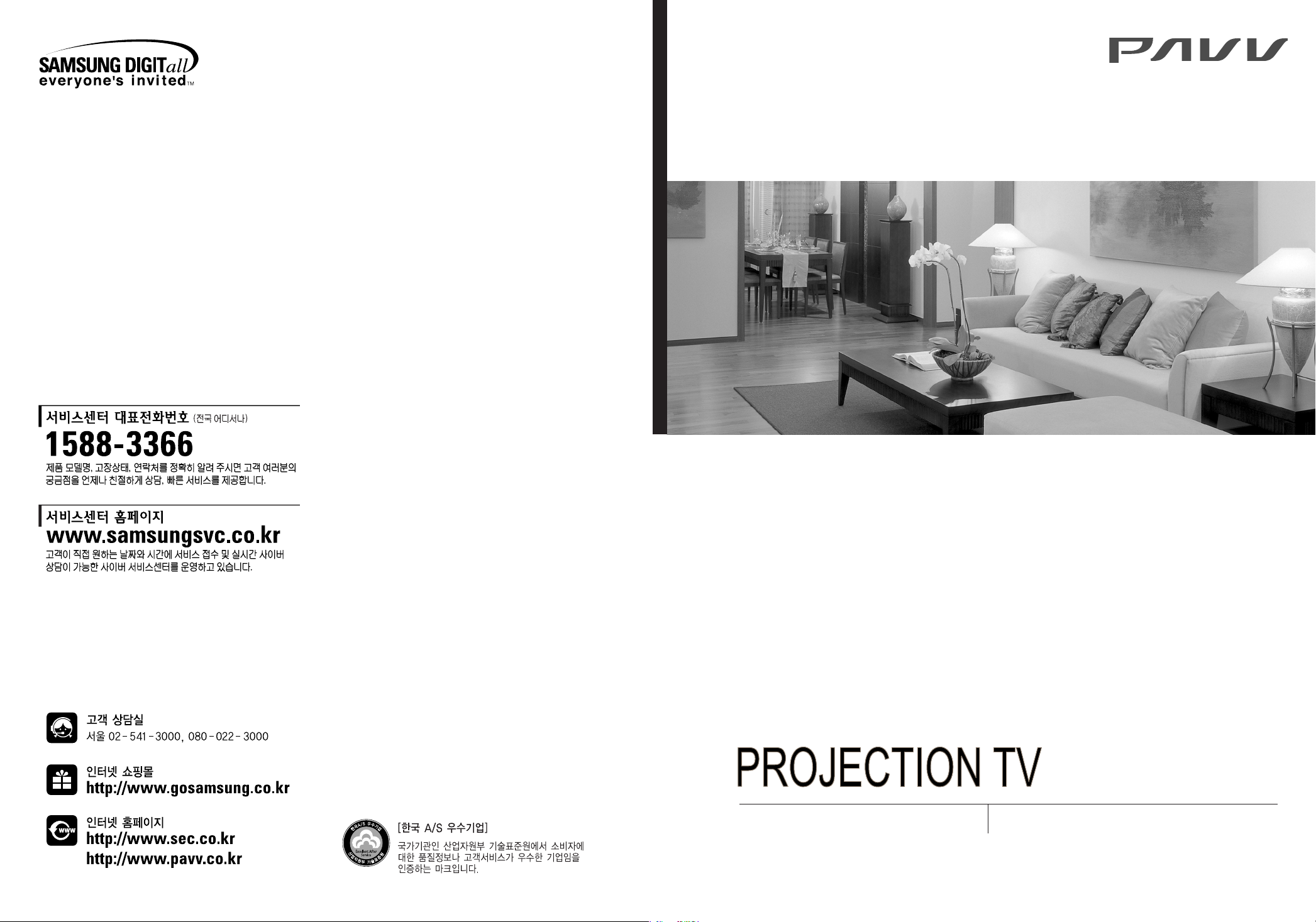
파브 PROJECTION TV 제품사용설명서
BP68-00267D-00
파브 PROJECTION TV 제품사용설명서
"안전을 위한 주의 사항"
SVP-42Q2HL1/SVP-43T7HL1/SVP-54T6HL1
Page 2
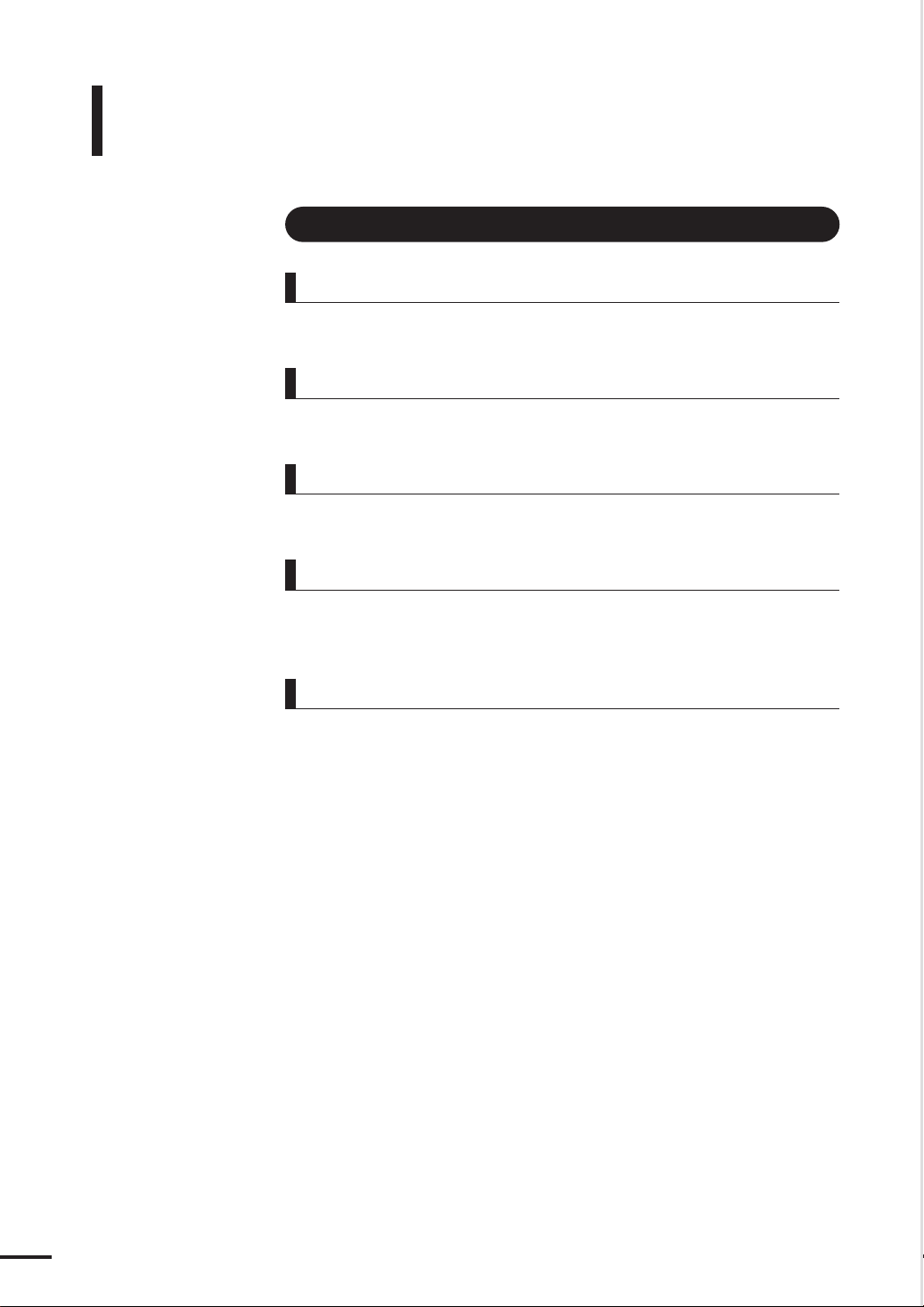
제품의 특장점
다양한 기능으로 보다 편리한 TV 시청!
절전 기능
TV 본체의 전원 버튼 하나로 완전한 절전 효과를 누릴 수 있습니다.
자동으로 켜지고, 꺼지는 예약기능
시각만 예약해 두면 원하는 시각에 저절로 켜지고, 꺼지는 기능이 있어 편리합니다.
다양한영상및음향기능
영상 및 음향 기능이 풍부하여 기호에 맞게 조절하여 볼 수 있습니다.
멜로디 기능
TV를 켜고 끌 때 경쾌한 멜로디 음이 나와 소리로 제품이 켜지고 꺼지는 것을 알 수
있습니다.
한차원 더 높아진 음향
영화관 같은 입체음, 콘서트 홀과 같은 생생한 음의 돌비 서라운드를 가정에서도 즐길
수 있습니다.
2
Page 3

사용설명서를 읽기 전에
안전을 위한 주의사항에 사용되는 아이콘
아이콘 명칭 의 미
경고 지시사항을 위반할 경우 사람이 사망하거나 중상을 입을 가능성이 있는 내용
주의 지시사항을 위반할 경우 사람이 부상을 입거나 물적 손해 발생이 예상되는 내용
본문에서 사용되는 아이콘
아이콘 명칭 의 미
시작하기전에 기능을 작동시키기 위한 사전 확인사항
원터치 버튼 하나의 버튼으로 조작할 수 있는 기능
사용설명서를 읽기 전에 아래 사항들을 확인하세요.
주의 기능이 작동되지 않거나 설정 상태가 해제될 수 있는 경우
참고 기능의작동에도움이되는힌트나도움이되는쪽수참조내용
사용설명서 이용
본 제품을 사용하기 전에 안전을 위한 주의사항을 반드시 숙지하세요. ▶4~7쪽
1.
문제가 발생하면 문제 해결을 확인하세요. ▶74~76쪽
2.
찾아보기를 활용하면 원하는 정보를 가나다 순으로 쉽게 찾을 수 있습니다. ▶88쪽
3.
용어설명을 활용하면 어려운 용어를 가나다 순으로 찾아볼 수 있습니다. ▶82쪽
4.
화면 메뉴를 활용하면 본 제품의 화면 메뉴 구조를 한눈에 파악할 수 있습니다. ▶83~85쪽
5.
저작권
ⓒ2005 삼성전자 주식회사
본 설명서의 저작권은 삼성전자(주)에 있습니다.
삼성전자(주)의 사전 허가없이 설명서 내용의 일부 또는 전부를 무단 사용하거나 복제하는 것은
금지되어 있습니다.
3
Page 4

안전을 위한 주의사항
경고
전원 관련
제품을 올바르게 사용하여 위험이나 재산상의 피해를 미리 막기 위한
내용이므로 반드시 지켜주시기 바랍니다.
경고 지시사항을 위반할 경우 사람이 사망하거나 중상을 입을
가능성이 예상되는 내용입니다.
주의 지시사항을 위반할 경우 사람이 부상을 입거나 물적 손해
발생이 예상되는 내용입니다.
모델에 따라 제품 디자인이 다릅니다.
본 모델은 SVP-42Q2HL1 입니다.
참고
전원플러그가 흔들리지 않도록
안쪽 끝까지 정확히 꽂아 주세요.
접속이 불완전한 경우는 화재의
원인이 됩니다.
전원 관련
전원선을 무리하게 구부리거나 잡아
당기거나 무거운 물건에 눌리지 않도록
하세요.
감전, 화재의 원인이 됩니다.
설치 관련
손상된 전원선이나 플러그,
헐거운 콘센트는 사용하지
마세요.
감전, 화재의 원인이 됩니다.
설치 관련
촛불, 모기향, 담배불 등을 제품 위에
올려 놓거나 열기구와 가까운 곳에
설치하지 마세요.
화재의 위험이 있습니다.
젖은 손으로 절대 전원플러그를
만지지 마세요.
감전의 원인이 됩니다.
장식장 또는 선반위에 설치할 때에는
제품 밑면 앞쪽 끝부분이 밖으로 나오지
않도록 하세요.
제품낙하로 인한 고장 및 상해를 입을 수
있습니다.
하나의 콘센트에 여러 기기를
동시에 사용하지 마세요.
콘센트 이상 발열로 인한 화재의
원인이 됩니다.
전원선을 열기구 근처에 근접하지
않도록 하세요.
전원선의 피복이 녹아서 화재, 감전의
원인이 될 수 있습니다.
기름, 연기, 습기, 먼지가 많은 곳,
물(빗물)이 튀는 곳, 차량에 설치하지
마세요.
내부로 들어가면 감전, 화재의 위험이
있습니다.
책장이나 벽장 등 통풍이 나쁜 협소한
장소에 제품을 설치하지 마세요.
내부 온도 상승으로 인한 화재의 원인이
될 수 있습니다.
44
Page 5

설치 관련
불안전한 곳이나 제품보다 작은 받침대
위에 설치하지 마세요.
어린이가 놀다가 건드리면 제품이 떨어져
어린이가 다칠 수 있습니다.
실외 안테나선이 실내로 들어가는
부분에는 빗물이 흘러 들어가지 않도록
아래로 구부려 놓으세요.
제품에 빗물이 들어가면 화재, 감전의
원인이 됩니다.
제품을 옮기는 경우에는 필히 전원
스위치를 끄고 전원플러그를 콘센트로
부터 빼 주세요. 또한 안테나선, 타기기
연결선 등 외부의 접속코드를 뺀 것을
확인한 후에 옮겨 주세요.
전원선을 빼지 않은 상태로 옮길 경우 전원선이
손상되어 화재, 감전의 원인이 됩니다.
설치 관련
안테나는 고압전선에서 먼 곳에 단단히
설치하세요.
고압전선에 닿거나 쓰러지면 감전, 화재의
위험이 있습니다.
청소및사용관련
리모컨에 사용하고 있는 건전지를 뺄
경우에는 어린이가 잘못하여 먹지
않도록 해 주세요. 건전지는 유아의
손에 닿지 않는 곳에 두세요.
만일 어린이가 먹었을 경우에는
즉시 의사와 상담하세요.
청소및사용관련
천둥, 번개가 칠 때에는 전원선을 빼고
안테나선을 절대 만지지 마세요.
감전, 화재의 원인이 됩니다.
제품의 통풍구나 헤드폰, AV단자에 젓가락,
철사, 송곳 등의 금속체나 종이, 성냥 등의
불에 타기 쉬운 물건을 집어 넣지 마세요.
감전, 화재의 위험이 있습니다. 제품 내부에
물 또는 이물질이 들어갔을 경우 반드시 기기
본체의 전원 스위치를 끄고 전원플러그를
콘센트에서 뺀 후 서비스 센터로 연락하세요.
제품 위에 어린아이가 좋아하는 장난감,
과자 등 물건을 올리지 마세요.
어린아이가 장난감, 과자 등을 내릴려고
제품에 매달리다 물건이 떨어지거나 제품
이 넘어져 다치거나 사망할 수 있습니다.
사용자 임의로 절대 분리, 수리, 개조하지
마세요.
수리할 필요가 있을 때에는 서비스 센터로
연락하세요. 화재, 감전사고의 원인이
됩니다.
청소및사용관련
가연성 스프레이, 인화성 물질 등을
제품과 가까운 곳에서 사용하거나
보관하지 마세요.
폭발, 화재의 위험이 있습니다.
제품 위에 물이 담긴 그릇, 꽃병, 음료수,
약품, 작은 금속류와 무거운 물건을
올려 놓지 마세요.
제품 내부로 들어가면 감전, 화재의 원인이
되며 무거운 물건 등이 놓여져 떨어졌을 ```
경우 다칠 수 있습니다.
5
Page 6

안전을 위한 주의사항
주의
전원 관련
전원플러그를 뺄 때에는 플러그를 잡고
빼 주세요. 전원선을 잡아 당겨 빼면
내부선 일부가 끊어집니다.
화재의 원인이 됩니다.
설치 관련
제품에서 이상한 소리, 타는 냄새,
연기가 나면 즉시 전원플러그를 빼고
서비스 센터로 연락하세요.
감전, 화재의 원인이 됩니다.
청소를 할 때에는 반드시 전원플러그를
빼 주세요.
감전, 화재의 원인이 됩니다.
흔들리는 선반이나 경사진 장소 등
불안전한 장소 및 진동이 심한 곳에
설치하여 사용하지 마세요.
진동이 많은 곳에서 사용하면 제품의 수명이
짧아지거나 화재의 원인이 될 수 있습니다.
설치 관련
테이블보나 커텐 등으로 통풍구가
막히지 않도록 하세요.
내부 온도 상승으로 인한 화재의 원인이
될 수 있습니다.
제품 설치시 벽면으로부터 일정거리
(10cm 이상)를 두어 통풍이 잘 되도록
하세요.
제품내부 온도상승으로 인한 화재의 원인이
될 수 있습니다.
설치 관련
일반 사용 조건이 아닌 특수한 장소 에 설치된
제품은 주변 환경의 영향으로 심각한 품질
문제가 발생할 수 있으므로 설치전 반드시 당사
서비스 엔지니어에게 확인 후 설치 하세요.
( 미세먼지가 많이 발생하는 곳, 화학물질 사용하는곳,
온도가 너무 높거나 낮은 곳, 습기가 많은 곳, 장시간
연속적으로 사용하는 공항, 역 등의 장소 등)
바퀴가 부착된 제품에 고정대를 설치할 경우,
바퀴가 움직이지 않도록 고정시켜 주세요.
고정시키지 않으면, 제품의 고정대가
움직여서 다칠 수 있습니다.
카펫트 등 부드러운 물건 위에 둘 때는
고정대를 떼어내 주세요.
청소및사용관련
제품을 청소할 때에는 전원선을 빼고
부드러운 마른 헝겊으로 닦아 주세요.
왁스, 벤젠, 알콜, 신나, 모기약, 방향제,
윤활제, 세정제 등의 화학약품을 사용하지
마세요.
6
Page 7
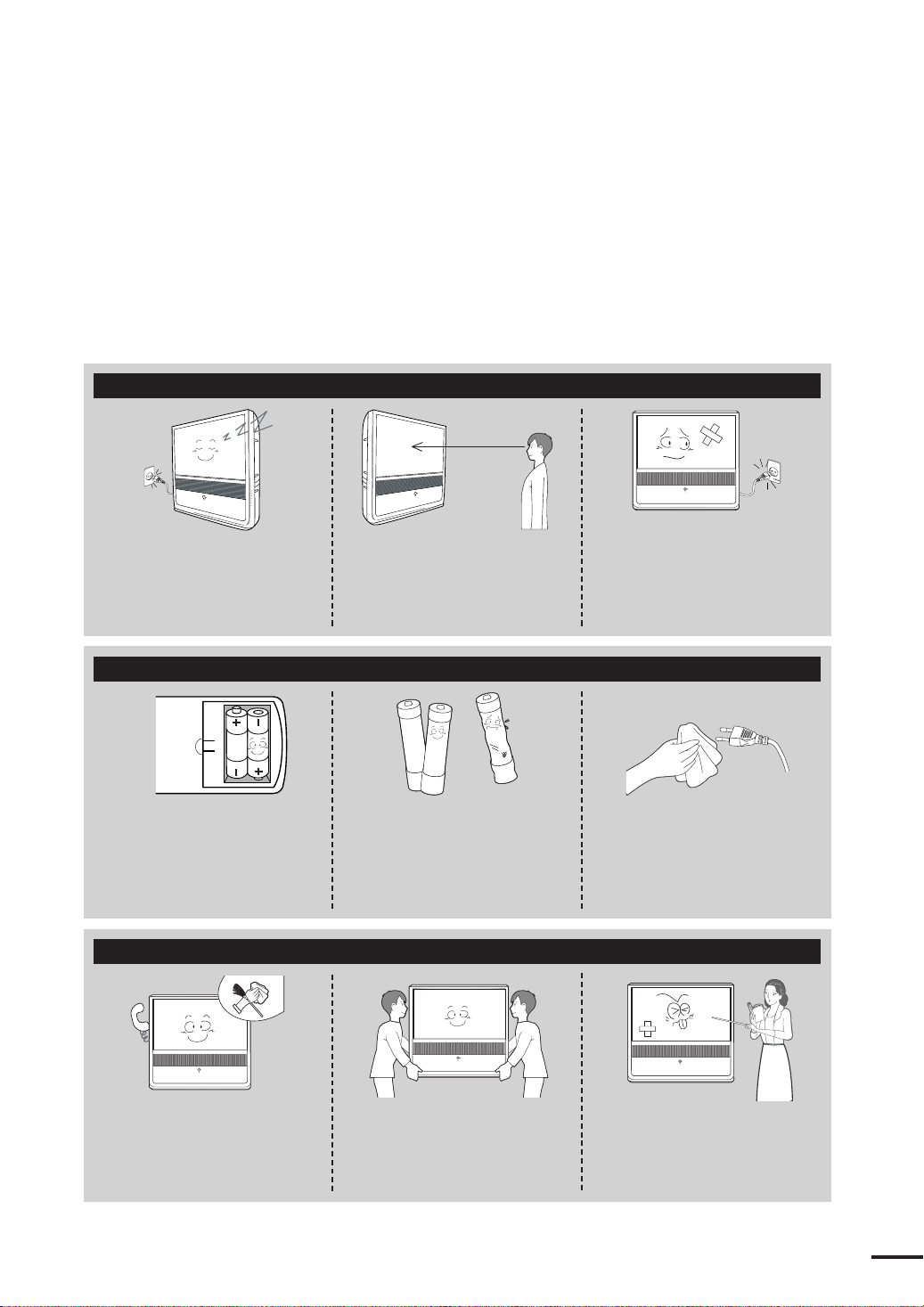
청소및사용관련
제품을 오랜 시간 사용하지 않을 때에는
전원플러그를 빼 주세요.
먼지가 쌓여 발열, 발화 및 절연열화에 의한
감전, 누전 화재의 원인이 될 수 있습니다.
청소및사용관련
건전지 교체 시엔 극성 (+, -)에 맞게
끼우세요.
극성이 맞지 않으면, 건전지의 파열 또는
내부액 누설에 의해 화재, 부상을
당하거나 주위를 오염 (손상) 시킬 수
있습니다.
청소및사용관련
제품 화면과 눈과의 거리는 화면
세로 길이의 약 5~7배 정도
떨어져서 시청하세요.
너무 가까이에서 지속적으로 시청하면
시력이 나빠질 수 있습니다.
건전지는 지정된 규격품을 사용하고,
새 건전지와 사용하던 건전지를
혼용하여 사용하지 마세요.
건전지의 파열 또는 내부액 누설에 의해
화재, 부상을 당하거나 주위를 오염 (손상)
시킬 수 있습니다.
떨어 뜨리거나 케이스가 파손된
경우에는, 제품의 전원을 끄고
전원플러그를 빼세요.
그대로 사용하면 화재, 감전의 원인이
됩니다.
서비스 센터로 연락하세요.
전원플러그의 핀과 접촉 부분에 먼지,
물 등이 묻어 있으면 잘 닦아 주세요.
감전, 화재의 원인이 됩니다.
1년에 한번쯤은 내부 청소를 서비스
센터나 고객 상담실에 상담하세요.
제품 내부에 먼지가 낀 채로 오랫동안
청소하지 않으면 화재, 고장의 원인이
될 수 있습니다.
제품을 들어서 운반할 때에는 2명 이상이
안전하게 운반하세요.
제품 낙하시 고장 및 상해를 입을 수
있습니다.
스크린에 무리한 충격은 삼가해
주세요.
7
Page 8
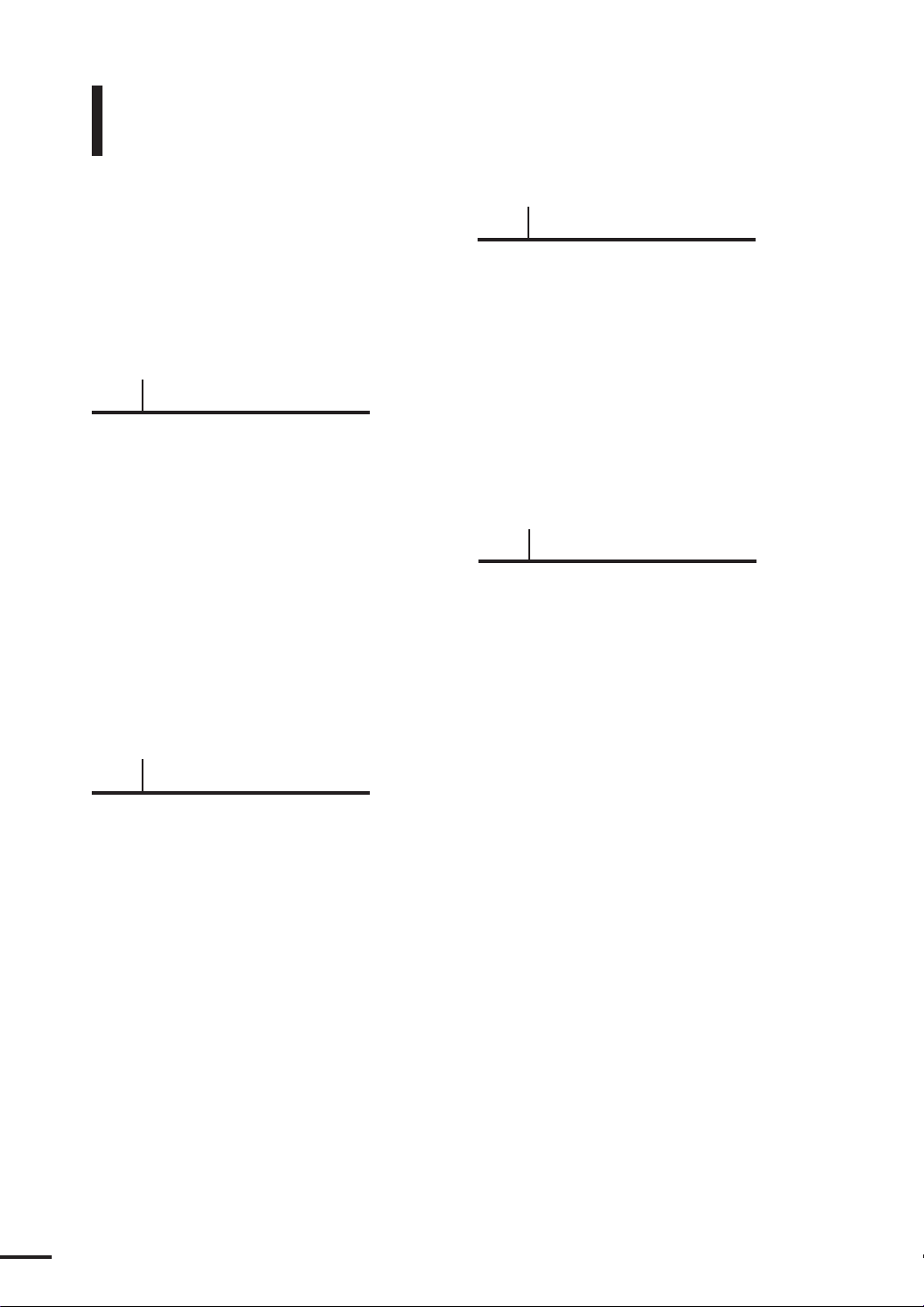
차례
제품의 특장점
사용설명서를 읽기 전에
안전을 위한 주의사항
............................................
차례
.................................
......................
........................
1장 준비
본체 각 부분의 이름과 기능
앞면 / 옆면
옆면
뒷면
연결선
리모컨 버튼의 이름과 기능
기본 버튼
보조 버튼
부속품
리모컨 조작
리모컨으로 타 기기 동작 설정하기
타기기동작설정표
2장
연결 전 확인사항
안테나 연결과 TV 시청
비디오 연결과 시청
케이블 수신기 연결과 시청
위성 수신기 연결과 시청
DVD 연결과 시청
캠코더/게임기 연결과 사용
오디오기기연결과사용
외부입력 설정
외부입력 편집
연결 및 외부입력 설정
............................
...........................
...............................
...............................
................
.................
.....................
.........................
.................
...................
.................
...................
12
12
14
15
15
16
16
17
17
18
19
20
22
23
24
26
28
30
31
32
33
34
2
3
4
8
3장 기본 설정
초기 설정
색일치 조정
채널 기능
....................................
..................................
자동 색일치 조정
수동 색일치 조정
....................................
자동 채널 설정하기
채널 기억시키기
채널 지우기
선호 채널 설정하기
36
38
38
41
43
43
45
46
47
4장 화면조정
화면 모드 선택
화면 사용자 조정
바탕색 조정
화면 크기 변경
화면 잡음 제거하기
상태에 따른 화면조정
화면이 불안정할 때
신호가 약할 때
청색 바탕 화면 설정
영문 자막 설정
화면 정지
..............................
............................
..................................
..............................
.........................
.......................
........................
..............................
....................................
50
51
52
53
55
56
56
57
58
59
60
8
Page 9

5장 음향 조정
음향 모드 선택
음향 사용자 조정
스테레오 설정
음성 다중 (2개 국어)
자동 음량 조정
BBE 설정
멜로디 설정
..............................
............................
...............................
........................
..............................
....................................
..................................
6장 시각 설정
현재 시각 설정
취침 예약 설정
켜짐/꺼짐 설정
..............................
..............................
..............................
62
63
64
65
66
67
68
70
71
72
7장 문제 해결
고장신고 전 확인사항
.......................
8장 기타정보
고정화면을 위한 주의사항
보관및관리
부속품 및 별매품 구입안내
용어 설명
화면메뉴 구조
폐전자제품 처리 안내
제품규격
찾아보기
.................................
....................................
...............................
.......................
.....................................
.....................................
..................
.................
74
78
80
81
82
83
86
87
88
9
Page 10

Page 11

1장 준비
본체각부분의이름과기능
리모컨 버튼의 이름과 기능
.............
..............
12
16
Page 12

본체 각 부분의 이름과 기능
앞면 / 옆면
1장 준 비
본체 각 부분의 이름과 기능
앞면 / 옆면
SVP-42Q2HL1
1
3
2
전원대기/타이머 표시등
TV가켜질때 빨간색 잠시 깜빡거림
전원대기 상태일 때 빨간색 켜짐
자동켜짐/꺼짐 기능 설정시 녹색 켜짐
자동켜짐/꺼짐 기능 설정후, 녹색 켜짐
TV를껐을때
5
6
4
7
8
9
12
SVP-43T7HL1
32
4
5 6 7 81 9
Page 13
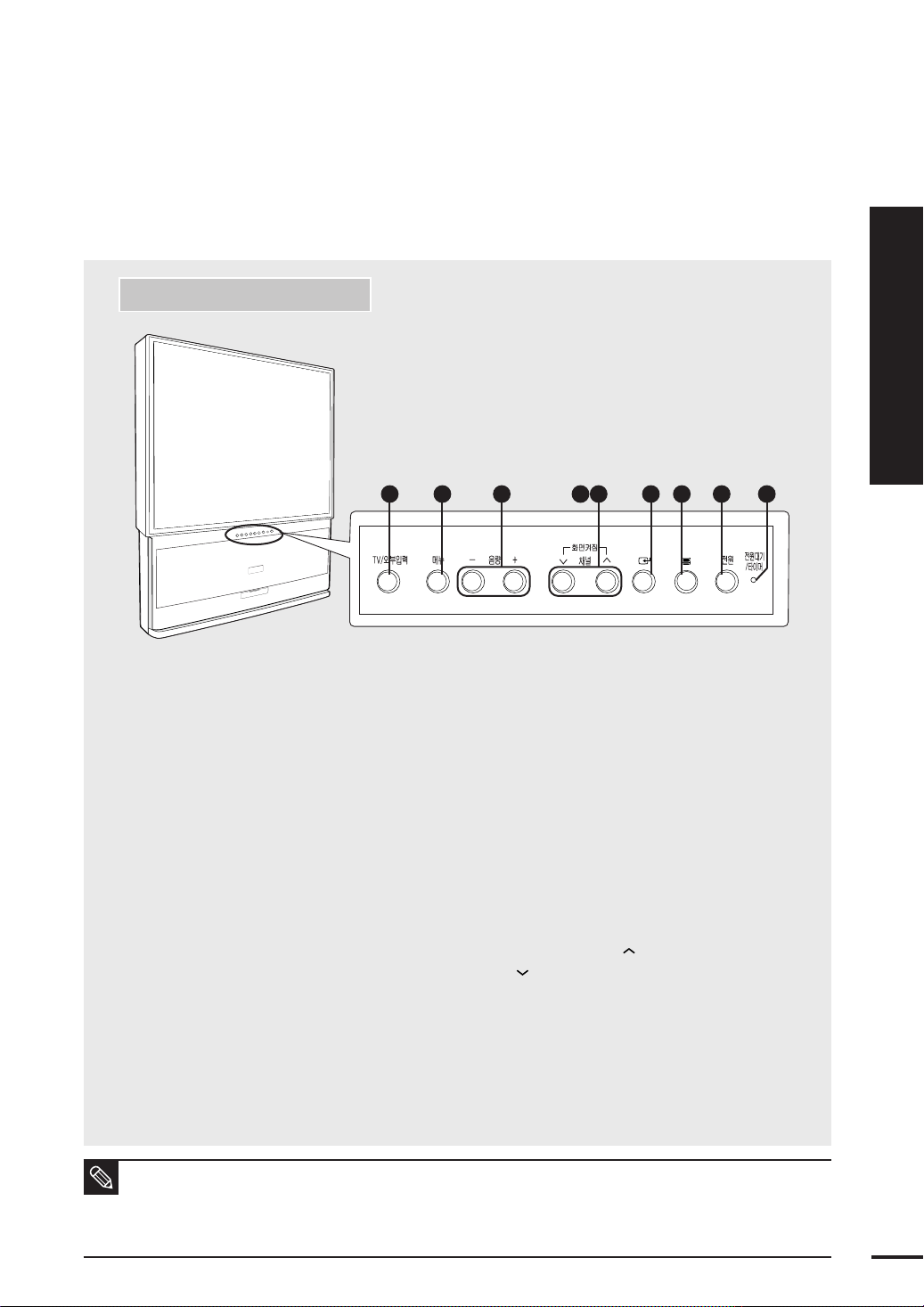
SVP-54T6HL1
1장 준 비
화면켜짐/꺼짐 버튼
1
초기에 전원버튼 또는 전원 스위치를 누른 후,
화면켜짐/꺼짐 버튼을 눌러야 화면이 켜집니다.
리모컨 수신부
2
전원대기/타이머 표시등
3
전원 스위치 또는 전원 버튼
4
TV를 켜거나 끌 때 사용하세요.
방법1
TV 본체의 전원 버튼을 누르세요. (전원차단 상태)
전원선을 빼 놓은 것과 동일한 절전 (소비전력 Zero)
효과를 누릴 수 있습니다.
다시 켜려면 TV 본체의 전원 버튼을 누르세요.
방법2
리모컨의 전원 버튼을 누르세요. (전원대기 상태)
다시 켜려면, 리모컨의 전원 버튼 또는 TV 본체의
화면켜짐/꺼짐 버튼을 누르세요.
방법3
리모컨의 전원 버튼을 누른후, TV 본체의
전원 버튼을 누르세요. 다시 켜려면 TV 본체의
전원 버튼을 누른 후, 리모컨의 전원 버튼 또는
TV 본체의
화면켜짐/꺼짐 버튼을 누르세요.
6 7 81 9 2 4 3
5
TV/외부입력 버튼
5
TV와 연결된 다른 제품을 재생시켜 보려고
할 때 사용하세요.
메뉴 버튼
6
메뉴를 열거나 메뉴에서 나올 때, 메뉴에서
한 단계 전으로 이동할 때 사용하세요.
음량조정 버튼
7
음량조정 시 사용하세요.
또는 메뉴화면에서 음량 + 버튼은 선택 또는
▶ 버튼과, 음량 -버튼은 메뉴 또는 ◀ 버튼과
동일하게 사용하세요.
채널선택 버튼
8
채널선택시 사용하세요.
또는 메뉴화면에서 채널 버튼은 ▲ 버튼과,
채널 버튼은 ▼버튼과 동일하게 사용하세요.
선택 버튼
9
메뉴의 각 항목을 선택할 때 사용하세요.
※ SVP-42Q2HL1 모델의 경우에는 전원 스위치의
[|] 쪽을 누르면 전원이 공급되고 [0] 쪽을 누르면 전원이
차단됩니다. TV를 켜려면 전원 스위치를 [|] 쪽을 누른후,
화면 켜짐/꺼짐 버튼 또는 리모컨의 전원 버튼을
누르세요.
본체 각 부분의 이름과 기능
■
리모컨 분실시 TV 옆면 또는 앞면의 버튼으로 메뉴의 각 항목으로 이동이나 선택이 가능합니다.
■
TV 옆면 또는 앞면의 전원 버튼 (또는 전원 스위치
참고
■
시각 설정을 유지하고 싶거나 자동 예약 켜짐 또는 꺼짐을 설정했을 경우에는 반드시 리모컨 또는 화면켜짐/꺼짐 버튼으로 TV를 꺼야
합니다. TV 옆면 또는 앞면의 전원 버튼 (또는 전원 스위치
[0]
쪽)을 눌러 TV를 끄면 리모컨으로 전원이 켜지지 않습니다.
[0]
쪽)을 눌러 TV를 끄면 설정된 내용이 모두 지워집니다.
13
Page 14
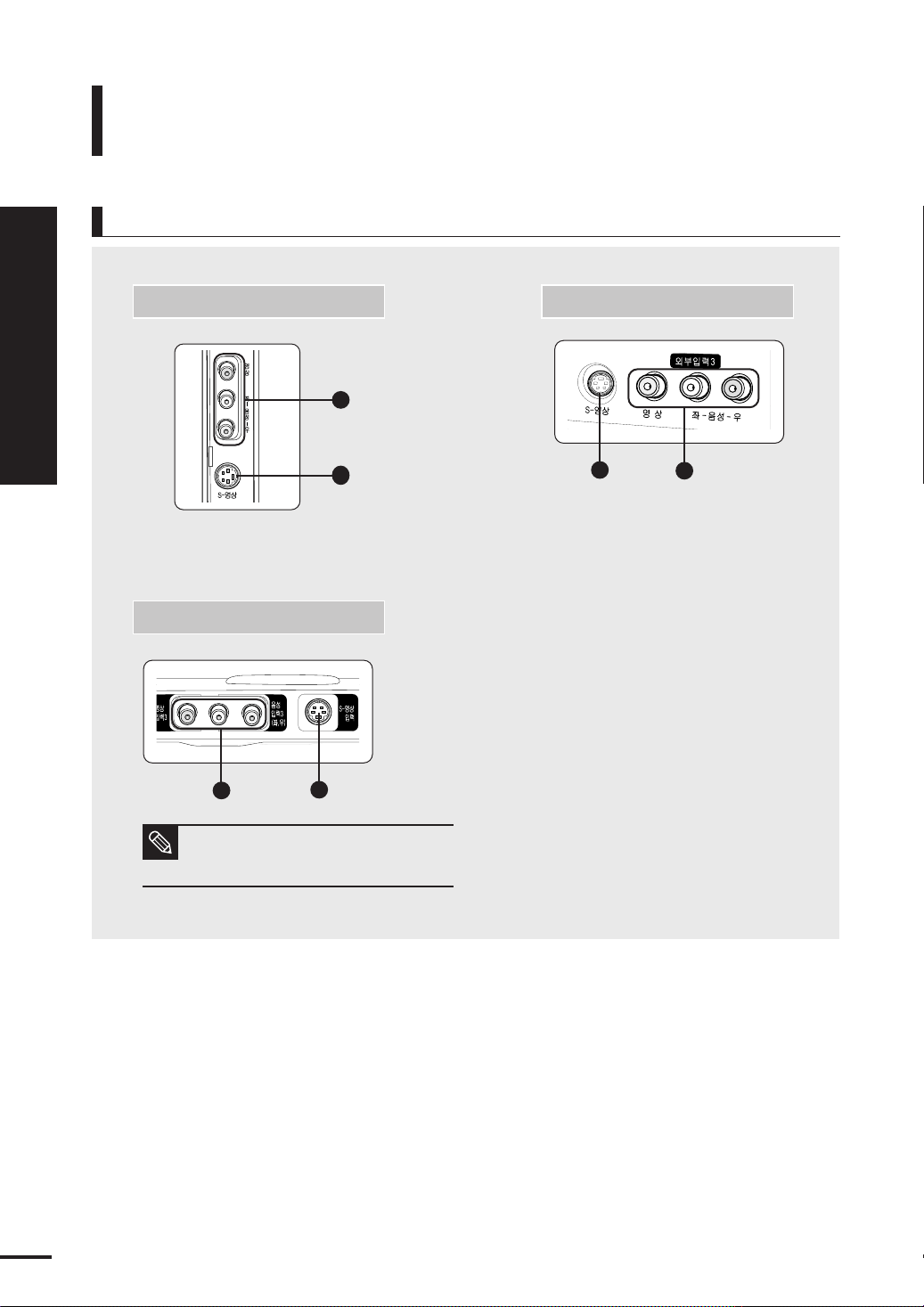
본체 각 부분의 이름과 기능
옆면 / 뒷면
1장 준비
본체 각 부분의 이름과 기능
옆면
SVP-43T7HL1
SVP-54T6HL1
SVP-42Q2HL1
1
2
2
외부입력 3 단자
1
S-영상입력 단자
2
1
14
1
SVP-54T6HL1 모델은 연결 단자가 앞면에 있습니다.
앞면 아래의 커버를 위로 열어 주세요.
참고
2
Page 15

뒷면
1장 준 비
연결선
동축선
❻ 연결단자에 사용하세요.
▶ 23, 25, 27, 29쪽
6
3
4
5
5
4
3
외부입력 1 단자
외부입력 2 단자
모니터 출력 단자
영상선 /음성선(별매품)
❶, ❸, ❹, ❺
연결단자에 사용하세요.
▶24, 26, 28, 30, 31, 32쪽
7
안테나 입력 단자
6
7
컴포넌트입력 1 단자
컴포넌트입력 2 단자
8
8
S-영상선 (별매품)
❷
옆면 연결단자에 사용하세요.
▶24, 26, 28, 31쪽
본체 각 부분의 이름과 기능
컴포넌트선 (별매품)
❼, ❽ 연결단자에 사용하세요.
▶30쪽
15
Page 16

리모컨 버튼의 이름과 기능
기본 버튼
1장 준 비
리모컨 버튼의 이름과 기능
16
10
11
12
전원 버튼
1
화면모드 버튼
2
화면크기 버튼
3
숫자 버튼
4
채널을 선택할 때 사용하세요.
+100 버튼
1
13
2
3
4
5
6
7
8
9
14
15
16
17
18
19
20
5
100이 넘는 채널을 선택할 때 사용하세요.
▶
44쪽
조용히 버튼
6
일시적으로 소리만 나오지 않게 할 때
사용하세요.
음량 버튼
7
음량을 조절할 때 사용하세요.
취침예약 버튼
8
일정시간이 지난 뒤에 TV가 자동으로 꺼지게
하고 싶을 때 사용하세요.
메뉴 버튼
9
메뉴를 화면에 나타낼 때 사용하세요.
이동및선택버튼
10
메뉴의 각 항목으로 이동하거나 선택할 때
사용하세요.
음향모드 버튼
11
12
화면정지 버튼
화면을 일시정지하고 싶을 때 사용하세요.
기기선택 버튼
13
TV, 비디오, 케이블 수신기, DVD를
작동시킬 때 사용하세요.
이전채널 버튼
14
바로 전에 보던 채널을 선택할 때 사용하세요.
TV/외부입력 버튼
15
외부기기의 연결 상태를 확인하거나 선택할 때
사용하세요.
채널 버튼
16
채널을 변경할 때 사용하세요.
정보표시 버튼
17
화면상태, 음향상태등의 정보를 알고 싶을 때
사용하세요.
종료 버튼
18
메뉴 화면을 사라지게 할 때 사용하세요.
음성다중 버튼
19
음성다중 방송시 원하는 언어를 선택할 때
사용하세요.
선호채널 버튼
20
선호채널로 설정된 채널을 바로 선택할 때
사용하세요.
▶
▶
▶
▶
▶
▶
▶
▶
50쪽
53쪽
71쪽
▶
62쪽
60쪽
19쪽
65쪽
47쪽
18쪽
▶
33쪽
Page 17
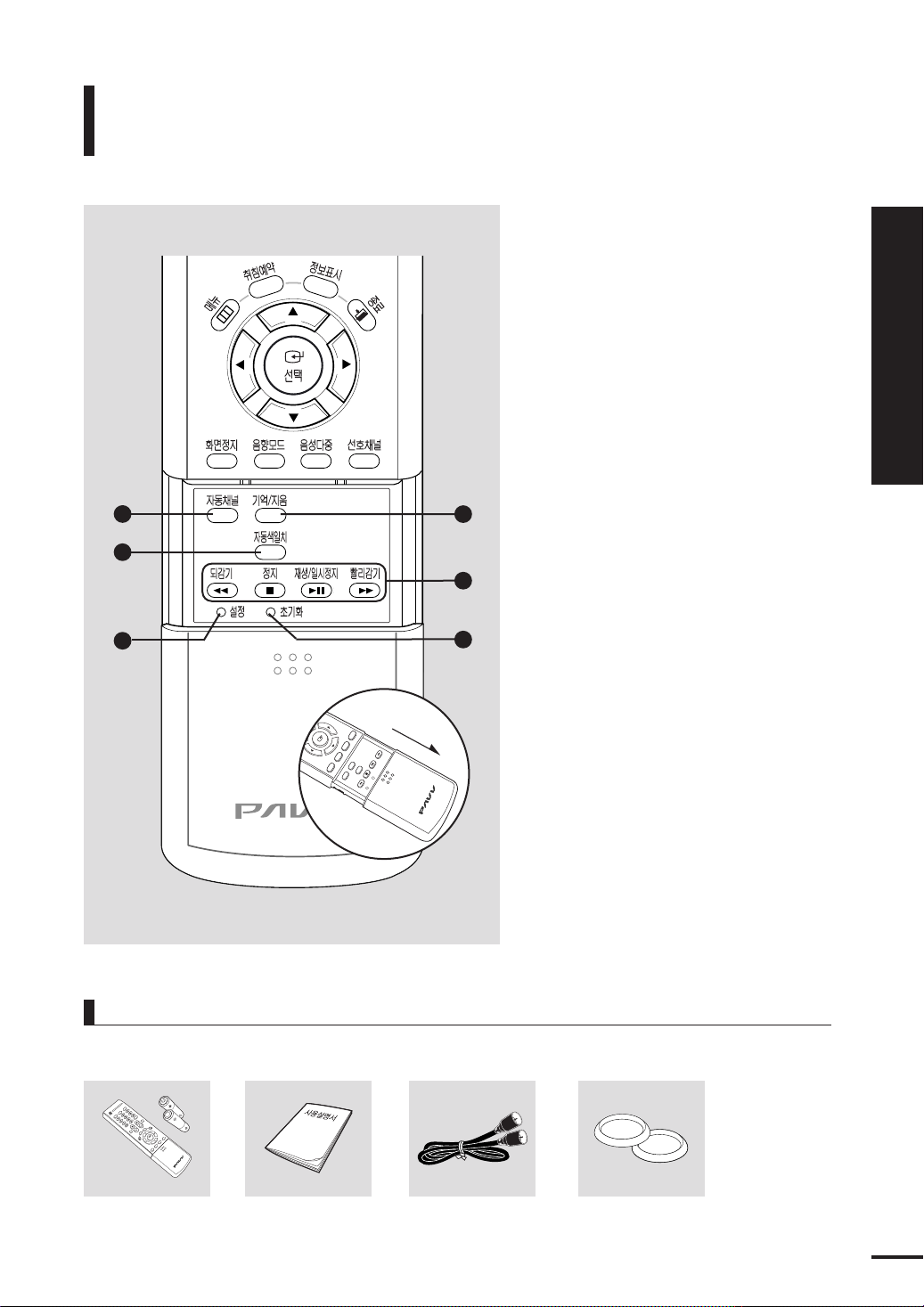
리모컨 버튼의 이름과 기능
보조 버튼
21
22
23
24
25
26
▶
19쪽
▶
43쪽
▶
38쪽
▶
45~46쪽
자동채널 버튼
21
방송되는 채널만 자동으로 기억시킬 때
사용하세요.
자동색일치 버튼
22
설정 버튼
23
비디오 또는 케이블 수신기, DVD 등을 설정할
때 사용하세요.
기억/지움 버튼
24
채널을 직접 선택하여 기억시키거나, 지울 때
사용하세요.
비디오/DVD 동작 버튼
25
기기선택 버튼을 눌러 비디오, DVD로 선택 후
사용하세요.
초기화 버튼
26
리모컨이 동작하지 않을 경우 건전지를
제거하고 초기화 버튼을 2~3초간 누른 후
사용하세요.
1장 준 비
리모컨 버튼의 이름과 기능
부속품
리모컨/건전지 2개
사용설명서 (보증서포함)
동축선
설치 고정대
(SVP-54T6HL1 모델만 해당)
17
Page 18
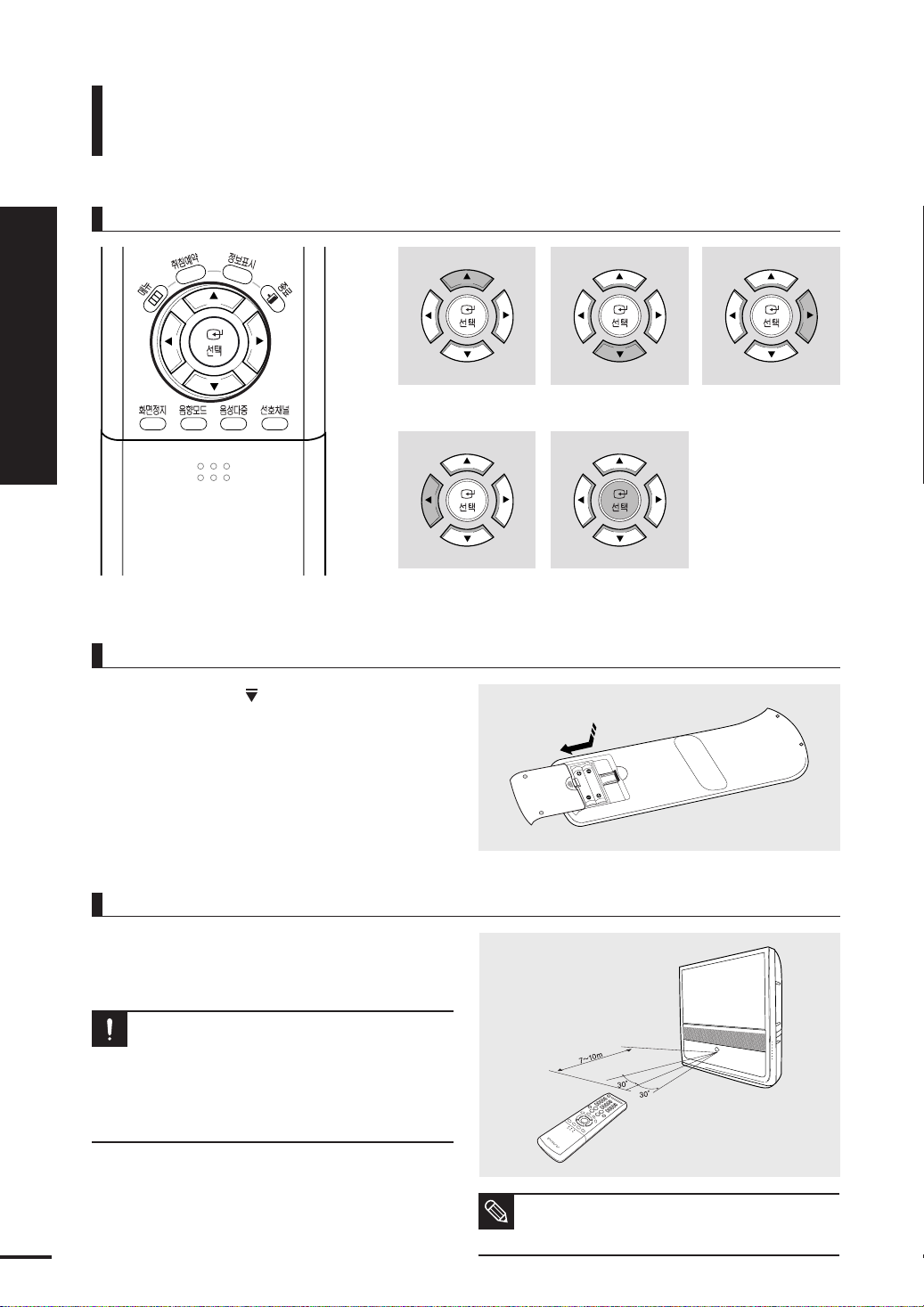
리모컨 버튼의 이름과 기능
리모컨 조작
1장 준 비
리모컨 버튼의 이름과 기능
이동 및 선택 버튼을 조작하려면
리모컨에 건전지를 넣으려면
리모컨 뒷면 덮개의 부분을 누른 채로 밀어 빼세요.
1.
AAA 사이즈 1.5V 건전지 2개를 +/- 극을
2.
잘 확인하고 넣으세요.
뚜껑을 닫으세요.
3.
메뉴항목 (위) 이동 메뉴항목 (아래) 이동 설정사항 (오른쪽) 조정
설정사항 (왼쪽) 조정
설정사항 선택
18
리모컨 수신 각도
리모컨은 본 제품 수신부에서 7~10m 이내의 거리에서
좌/우각각30。범위 안에서 사용하세요.
■ 사용한 건전지는 어린이의 손에 닿지 않는 장소에 보관하고
주의
분리수거 하세요.
■ 건전지는 새것과 헌 것을 함께 사용하지 마세요. 교환시에는
2개를 함께 교환하세요.
■ 리모컨을 장시간 사용하지 않을 경우 건전지를 빼서
보관하세요.
모델에 따라 제품 디자인이 다릅니다.
본 모델은 SVP-42Q2HL1 입니다.
참고
Page 19

리모컨 버튼의 이름과 기능
리모컨으로 타 기기 동작 설정하기
제조사 코드를 입력하면 TV 리모컨으로
비디오나 DVD, 케이블TV도 조작할 수
있습니다.
케이블 수신기 제어 설정
1. [기기선택] 버튼을 눌러 <케이블>을 선택하세요.
2. 케이블 수신기를 향해 [설정] 버튼을 누른 다음 타 기기 동작
설정표(20쪽)를 참조하여 회사 번호를 누르세요.
예) 삼성전기의 경우 000이나 004을 누르면 됩니다.
비디오 제어 설정
1. [기기선택] 버튼을 눌러 <비디오>를 선택하세요.
2. 비디오를 향해 [설정] 버튼을 누른 다음, 타기기동작설정표
(20쪽)를 참조하여 회사 번호를 누르세요.
예) 삼성전자의 경우 000을 누르면 됩니다.
DVD 제어 설정
1. [기기선택] 버튼을눌러 <DVD>를 선택하세요.
2. DVD를향해[설정] 버튼을 누른 다음, 타기기동작 설정표
(20쪽)를 참조하여 회사 번호를 누르세요.
예) 삼성전자의 경우 000을 누르면 됩니다.
1장 준 비
리모컨 버튼의 이름과 기능
타 기기에 사용할 수 있는 리모컨 버튼
숫자 버 튼 ( )
■ TV는 삼성전자의 제품만 조작할 수 있으며, 별도의 코드 입력은
참고
필요 없습니다.
■ 삼성 DVD콤보의 경우에는 기기선택을 <비디오>에 맞추세요.
■ 제조회사별, 제품별 수신 방식의 차이에 의해 리모컨이 동작하지
않을 수도 있습니다.
19
Page 20

리모컨 버튼의 이름과 기능
타기기동작설정표
1장 준 비
리모컨 버튼의 이름과 기능
VCR (비디오)
제조 회사명
삼성전자
LG전자
대우전자
Aiwa
Curtis Mathes
Funai
GE
Hitachi
JC Penny
Kenwood
Magnavox
Marantz
NEC
000, 028, 029, 044, 048, 049, 051, 061, 081,
088, 090, 092
001, 002, 007, 018, 023, 055, 069
003, 004, 005, 006, 007,008, 022, 054, 085
024
009, 016, 017, 023, 024, 055, 062, 073, 076
024
009, 016, 017, 041, 062
014, 024, 044, 045
011, 014, 016, 017, 023, 025, 039, 044, 060, 062
011, 023, 025, 039, 055
017, 038, 062, 065
011, 017, 023, 025, 038, 039, 055, 070
011, 023, 025, 039, 055, 070, 073
CATV (케이블 수신기)
제조 회사명
삼성전기/동국전자
나우정밀
태평양 시스템
대륭정밀
대한전선
엘지 알프스
세우전자
000, 004
001
002
003
005
006
007
설정번호
설정번호
제조 회사명
Panasonic
Philco
Philips
Pioneer
RCA
Sanyo
Sears
Sharp
Sony
Sylvania
Toshiba
제조 회사명
Hitachi
Panasonic
Philips
Pioneer
RCA
Zenith
설정번호
017, 062, 084, 086
017, 038, 062, 065
017
014, 025, 042, 059
009, 014, 016, 017, 037, 044, 046, 063, 078
011, 021
011, 014, 018, 021, 027, 028, 044, 052, 057
015, 036, 048, 054
026, 035, 047
017, 024, 038, 062, 065
014, 022, 028, 057, 058
설정번호
045, 051, 054
011, 035, 047, 069
015, 016, 027, 029, 034, 036, 037, 040, 041,
048, 049
026, 028, 052
008, 035, 074
022, 050, 065, 069
20
DVD
제조 회사명
삼성전자
LG
JVC
Sony
000
001
003
004
설정번호
제조 회사명
Panasonic
PROSCAN / RCA
Curtis Mathes
설정번호
006
008
009
Page 21

2장
연결 및 외부입력 설정
연결전 확인사항
안테나 연결과 TV 시청
비디오 연결과 시청
케이블 수신기 연결과 시청
위성 수신기 연결과 시청
DVD 연결과 시청
캠코더/게임기 연결과 사용
오디오기기연결과사용
외부입력 설정
외부입력 편집
..........................
..................
.......................
.................
........................
.................
.............................
.............................
..............
..............
22
23
24
26
28
30
31
32
33
34
Page 22
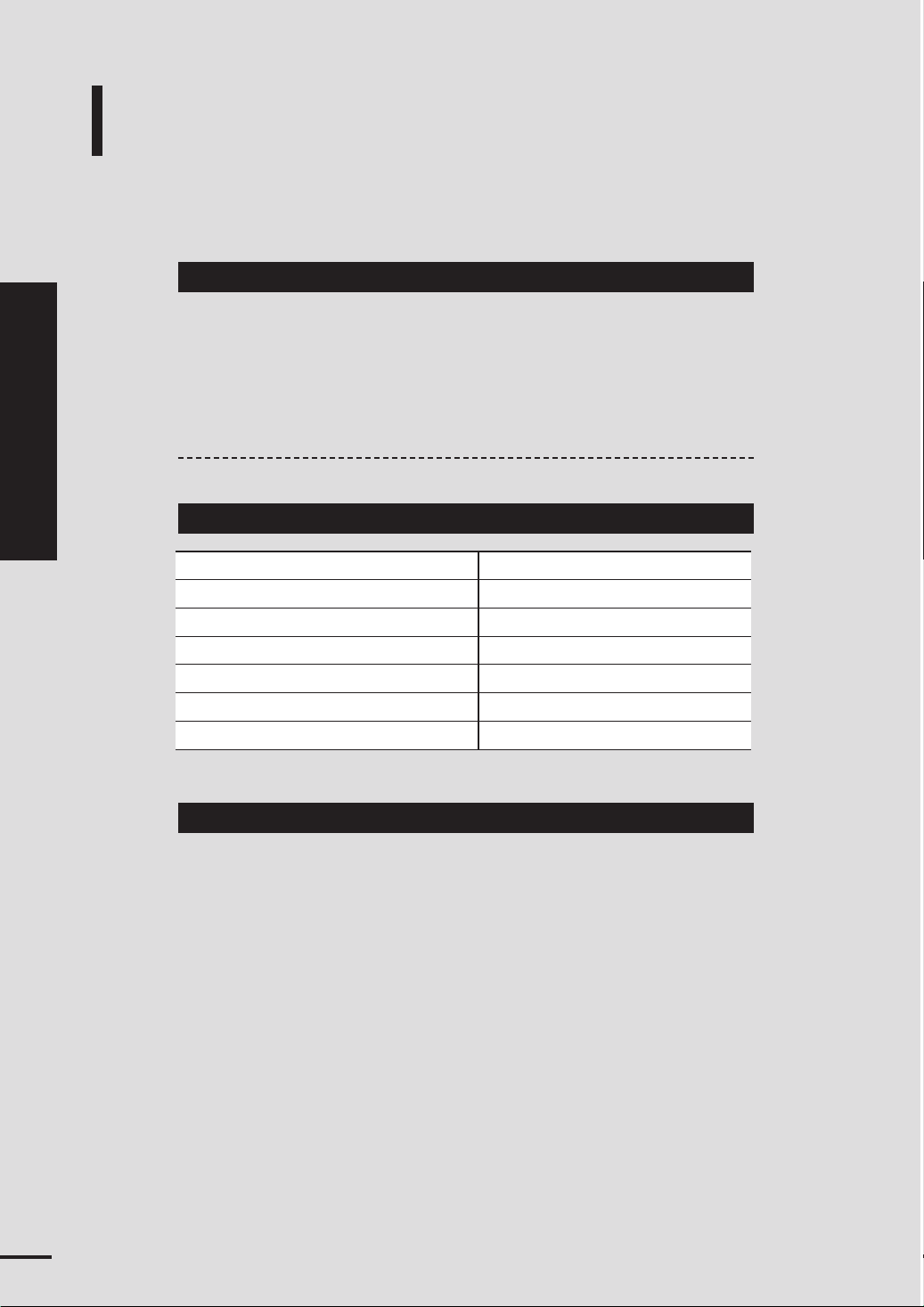
연결 전 확인사항
본 제품과 다른 제품을 연결하기 전 아래의 사항들을 확인하세요.
2장 연결 및 외부입력 설정
연결 전 확인사항
연결 전에 확인하세요.
연결할 때는 연결하려는 제품의 사용설명서를 함께 참조하세요.
1.
외부 기기는 제품에 따라 단자의 개수와 위치가 다를 수 있습니다.
모든 연결이 끝날 때까지 전원을 연결하지 마세요.
2.
연결 도중 전원을 연결하면 제품에 손상이 생길 수 있습니다.
음성단자를 연결할 때 오른쪽 (적색)과 왼쪽 (백색)을 바르게 연결하세요.
3.
연결하려는 제품 뒤의 단자 종류를 확인하세요.
4.
보유 제품에 따른 연결순서는 아래의 표를 참조하세요.
보유제품 연결 순서
TV + 비디오
TV + 케이블 수신기
TV + 위성 수신기
TV + DVD
TV + 캠코더/게임기
TV + 오디오 기기
▶
24~25쪽 외부기기 사용설명서 참조
▶
26~27쪽 외부기기 사용설명서 참조
▶
28~29쪽 외부기기 사용설명서 참조
▶
30쪽 외부기기 사용설명서 참조
▶
31쪽 외부기기 사용설명서 참조
▶
32쪽 외부기기 사용설명서 참조
22
연결에 사용되는 연결선은“15쪽”을 참조하세요.
Page 23
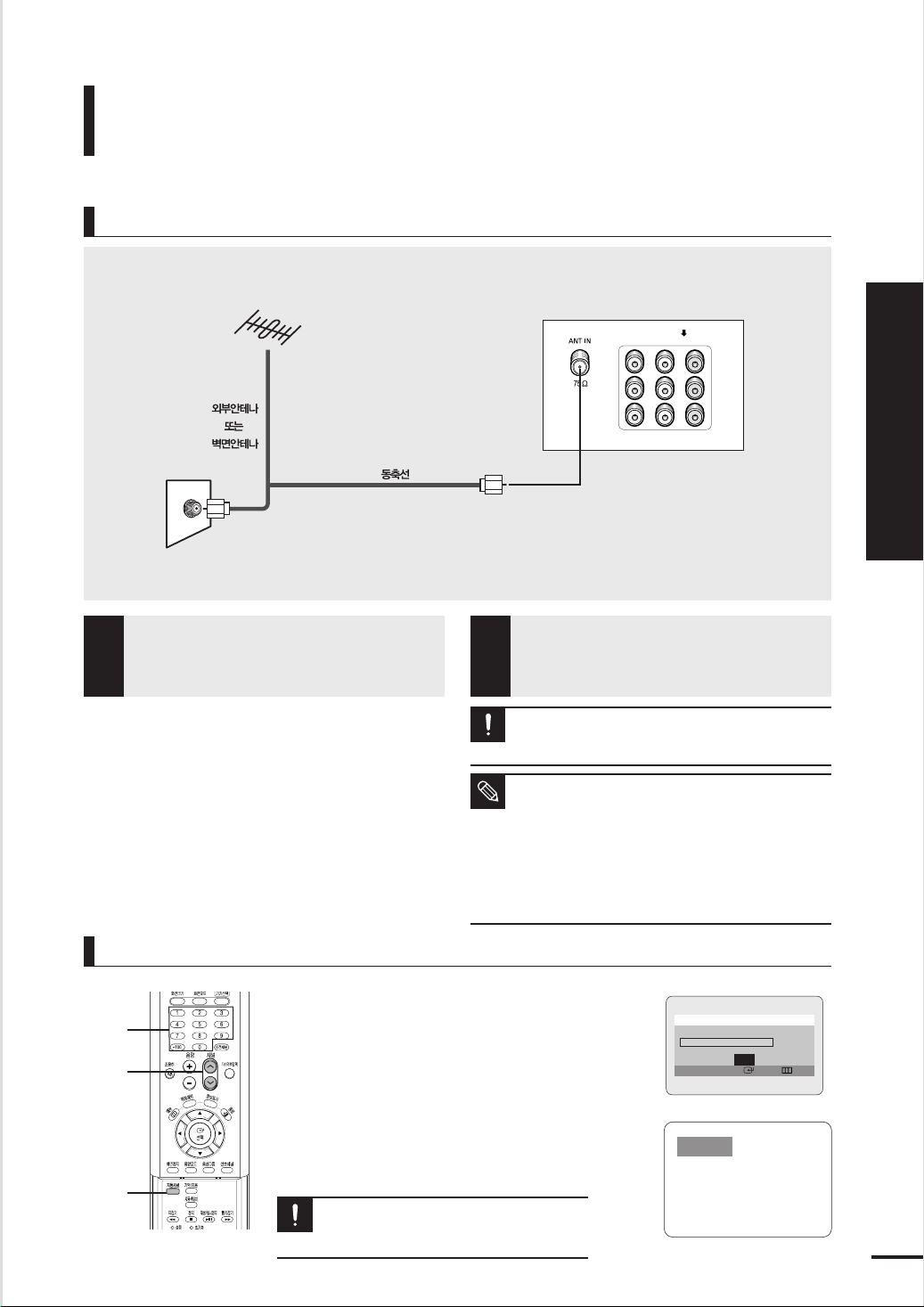
안테나 연결과 TV 시청
안테나를 연결하려면
안테나에는 실내 안테나와 실외 안테나 두 가지가 있습니다.
TV 뒷면의 [ANT IN (안테나 입력)] 단자와
벽면 안테나 단자 또는 외부안테나를 동축선
1
으로 연결 하세요.
▲
1
TV 뒷면
연결이 모두 끝나면 T V의 전원을 연결하세요.
2
동축선을 안테나입력 단자에 연결할 때 선이 구부러지지 않도록
조심하세요.
주의
■
전파가 약해 TV가 잘 나오지 않을 경우 전파증폭기를
별도로 구입하여 설치하면 수신감도가 향상됩니다.
참고
전파 증폭기는 전자제품 전문매장에서 구매할 수 있습니다.
■
아파트나 연립주택의 경우 관리 사무소나 별도의 공시청
관리자에게 UHF 수신가능 여부를 확인 하세요.
■
지역 유선 방송에 디지털 방송이 되지 않을 경우 UHF 안테나를
설치하면 디지털 방송을 수신할 수 있습니다.
2장 연결 및 외부입력 설정
안테나 연결과 TV 시청
일반방송을 시청하려면
숫자
2
채널
2
자동채널
1
T V를 켜고 [자동채널] 버튼을 눌러 채널을 기억시키세요.
1
▶43쪽
현재 방송 중인 일반/유선 채널이 모두 기억됩니다.
채널을 변경해서 원하는 TV 프로그램을 보세요.
2
■
숫자 버튼으로 직접 입력할 경우
예) 7번을 볼 경우:0, 7 버튼을 누르세요.
■
[채널] 버튼으로 변경할 경우
예) 7번에서 1 1번으로 변경할 경우: 11번이 나올 때까지
[채널] 버튼을 누르세요.
■
<TV> 모드가 아닐 경우에는 채널을 변경할 수
없습니다.
주의
1
자동 채널 설정
시작
선택 종료
2
일반방송 7
23
Page 24
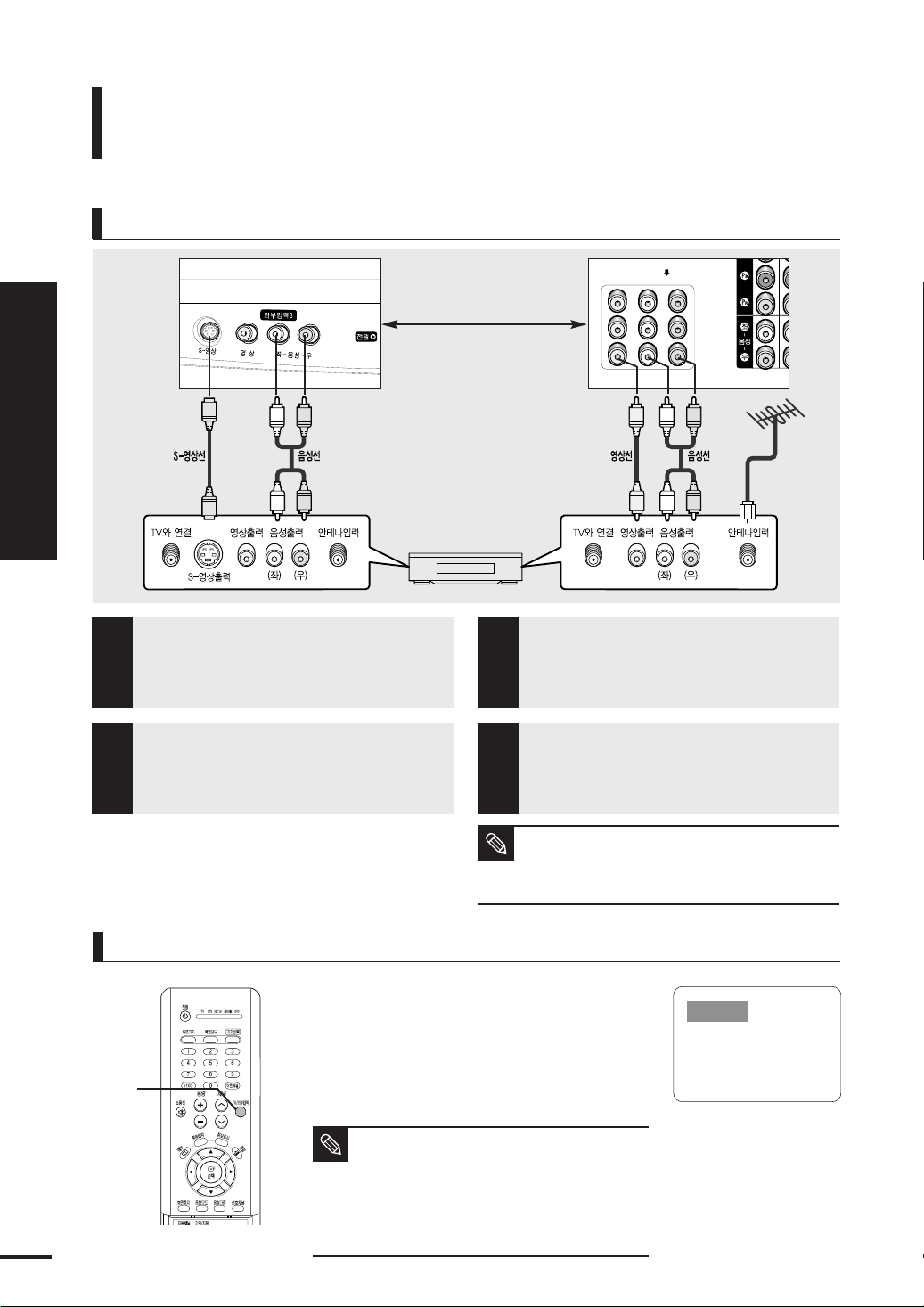
2장 연결 및 외부입력 설정
비디오 연결과 시청
비디오 연결과 시청
영상/음성선으로 연결하려면
또는
■
모델에 따라 제품 디자인이 다릅니다.
본 모델은 SVP-42Q2HL1 입니다.
비디오
TV 뒷면TV 옆면
◀
2
▶
◀
3
1
24
비디오 뒷면의 안테나입력 단자에 안테나선을
연결하세요.
1
실내/외 안테나선, 케이블 안테나선,
위성 안테나선 중 하나를 연결하세요.
TV 뒷면의 [영상1(황색)], [영상2(황색)] 또는
TV 옆면의 [영상(황색)] 입력 단자와
2
비디오 뒷면의 영상(황색) 출력 단자를
영상선으로 연결하세요.
비디오를 보려면
T V를 켜고 [ TV/외부입력] 버튼을 눌러 <외부입력1>,
1
<외부입력2> 또는 <외부입력3 >을 선택하세요.
<외부입력1>, <외부입력2> 또는 <외부입력3> 모드를 선택한 후,
TV/외부입력
1
영상이 나오지 않을 경우, 영상선이 제대로 연결되어 있는지
확인하세요.
비디오를 켜고 재생 버튼을 누르세요.
2
참고
TV 뒷면의 [좌(백색)-음성-우(적색)] 입력
단자와 비디오의 음성(백색/적색) 출력 단자를
3
음성선으로 연결하세요.
연결이 모두 끝나면 T V와 비디오의 전원을
4
연결하세요.
■
비디오에 S-영상출력 단자가 있는 경우 TV의 [S-영상] 입력
참고
■
TV와 비디오를 S-영상선으로 연결한 경우
[TV/외부입력] 버튼을 눌러 <S-영상>을 선택하세요.
■
영상선을 [외부입력1], [외부입력2] 또는 [외부입력3]
단자에 연결한 경우에는 <외부입력1>, <외부입력2>
또는 <외부입력3>을 선택하세요.
■
영상선, 음성선, S-영상선은 별매품입니다.
단자와 비디오의 S-영상출력 단자를 연결하세요.
이때 음성선 연결은 위에서 설명된 방법과 동일합니다.
외부입력1
Page 25

동축선으로 연결하려면
TV 뒷면
비디오 뒷면의 안테나입력 단자에 안테나선을
연결하세요.
1
1
실내/외 안테나선, 케이블 안테나선,
위성 안테나선 중 하나를 연결하세요.
TV 뒷면의
비디오의 T V와 연결 (안테나 출력) 단자를
2
동축선으로 연결하세요.
[ANT IN (안테나 입력)]
비디오
단자와
▶
2
연결이 모두 끝나면 T V와 비디오의 전원을
3
연결하세요.
■
동축선을 안테나 입력단자에 연결할 때 선이 구부러지지
주의
않도록 조심하세요.
◀
1
2장 연결 및 외부입력 설정
비디오 연결과 시청
비디오를 보려면
비디오 뒷면의 채널선택 스위치를 3으로 맞추세요.
1
T V를 켜고 채널을 <3>으로 맞추세요.
2
비디오를 켜고 재생 버튼을 누르세요.
3
화면이 나오지 않을 경우, 비디오의 채널선택 스위치와
TV 채널을 모두 <4>로 바꾸세요.
12
일반방송 3
25
Page 26

2장 연결 및 외부입력 설정
케이블 수신기 연결과 시청
케이블 수신기 연결과 시청
영상/음성선으로 연결하려면
또는
■
모델에 따라 제품 디자인이 다릅니다.
본 모델은 SVP-42Q2HL1 입니다.
케이블 수신기
먼저 케이블방송 서비스에 가입하세요.
TV 뒷면TV 옆면
2
▶
◀
3
◀
1
26
케이블 수신기 뒷면의 안테나 신호입력 단자에
1
케이블 안테나선을 연결하세요.
TV 뒷면의 [영상1(황색)], [영상2(황색)] 또는
TV 옆면의 [영상(황색)] 입력 단자와 케이블
2
수신기 뒷면의 영상(황색) 출력 단자를
영상선으로 연결하세요.
케이블방송을 보려면
T V를 켜고 [ TV/외부입력] 버튼을 눌러 <외부입력1>,
1
<외부입력2> 또는 <외부입력3 >을 선택하세요.
<외부입력1>, <외부입력2> 또는 <외부입력3> 모드를 선택한 후
TV/외부입력
1
영상이 나오지 않을 경우, 영상선이 제대로 연결되어 있는지
확인하세요.
케이블 수신기를 켜고 케이블 수신기의 리모컨으로
2
원하는 채널을 선택하세요.
참고
TV 뒷면의 [좌(백색)-음성-우(적색)] 입력
단자와 케이블 수신기 뒷면의 음성(백색/적색)
3
출력 단자를 음성선으로 연결하세요.
연결이 모두 끝나면 TV와 케이블 수신기의
4
전원을 연결하세요.
케이블 수신기에 S-영상출력 단자가 있는 경우 TV의
[S-영상] 입력 단자와 케이블 수신기의 S-영상출력 단자를
참고
연결하세요. 이때 음성선 연결은 위에서 설명된 방법과
동일합니다.
■
TV와 케이블 수신기를 S-영상선으로 연결한 경우
[TV/외부입력] 버튼을 눌러 <S-영상>을 선택하세요.
■
영상선을 [외부입력1], [외부입력2] 또는 [외부입력3]
단자에 연결한 경우에는 <외부입력1>, <외부입력2>
또는 <외부입력3>을 선택하세요.
■
영상선, 음성선, S-영상선은 별매품입니다.
외부입력1
Page 27

동축선으로 연결하려면
TV 뒷면
케이블 수신기
케이블 수신기 뒷면의 안테나 신호입력 단자에
1
1
케이블 안테나선을 연결하세요.
TV 뒷면의
케이블 수신기 뒷면의 T V신호출력 (안테나출력)
2
단자를 동축선으로 연결하세요.
[ANT IN (안테나 입력)] 단자와
2
▶
◀
1
연결이 모두 끝나면 TV와 케이블 수신기의
3
전원을 연결하세요.
동축선을 안테나 입력단자에 연결할 때 선이 구부러지지 않도록
조심하세요.
주의
2장 연결 및 외부입력 설정
케이블 수신기 연결과 시청
케이블방송을 보려면
케이블 수신기 뒷면의 채널선택 스위치를 3으로 맞추세요.
1
T V를 켜고 채널을 <3>으로 맞추세요.
2
케이블 수신기를 켜고 케이블 수신기의 리모컨으로 원하는
3
채널을 선택하세요.
케이블 수신기의 채널선택 스위치를 4로 선택시 에는
TV 채널을 <4>로 맞추세요.
케이블방송을 비디오로 녹화하려면, 단계에서 TV의 [ANT IN
(안테나 입력)] 단자 대신 비디오 뒷면의 안테나입력 단자와
참고
수신기의 TV 신호출력 단자를 연결하세요. (비디오설명서 참조)
12
2
일반방송 3
27
Page 28
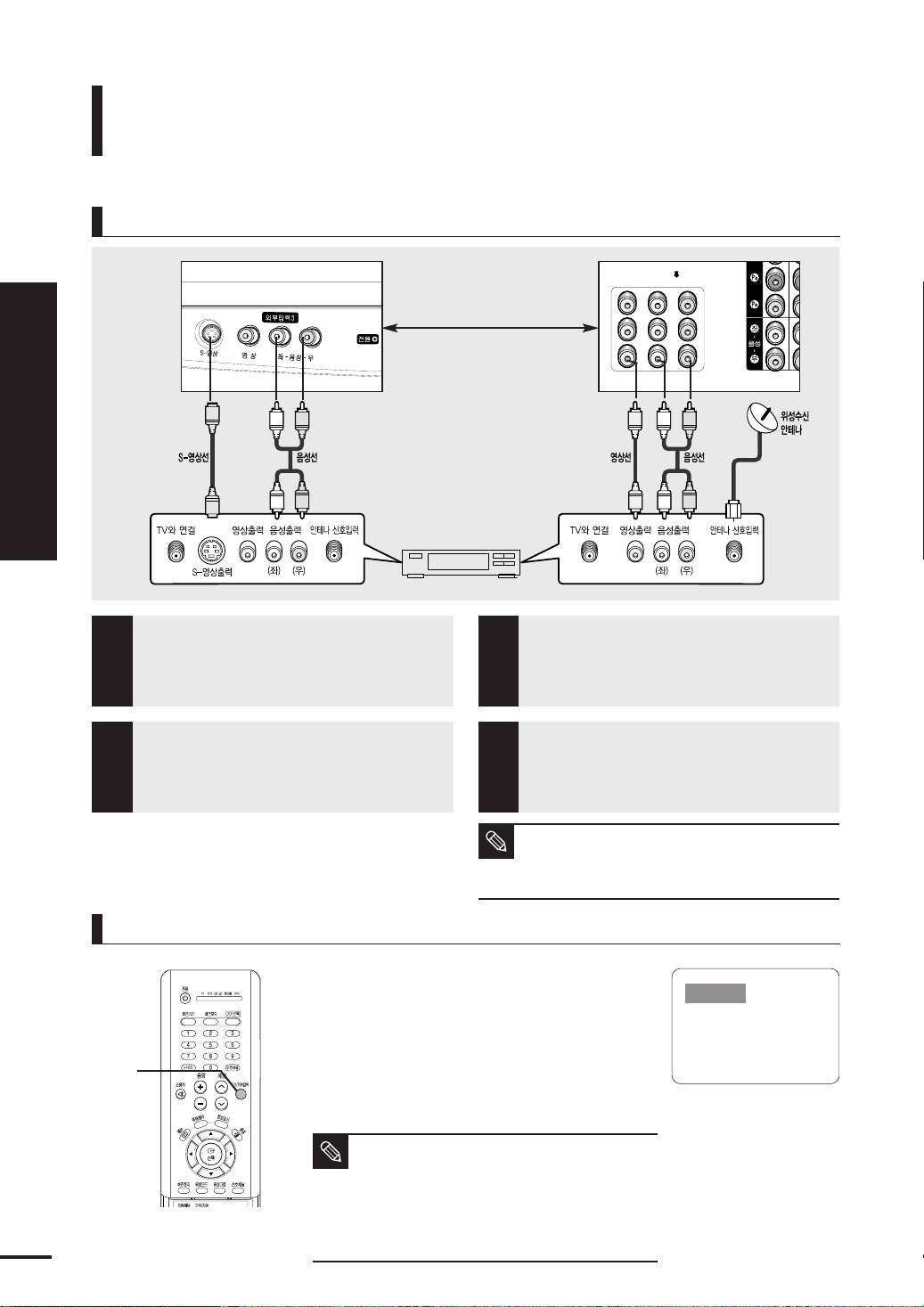
2장 연결 및 외부입력 설정
위성 수신기 연결과 시청
위성 수신기 연결과 시청
영상/음성선으로 연결하려면
■
모델에 따라 제품 디자인이 다릅니다.
본 모델은 SVP-42Q2HL1 입니다.
위성 수신기
먼저 위성방송 서비스에 가입하세요.
TV 뒷면TV 옆면
또는
▶
2
◀
3
◀
1
28
위성 수신기 뒷면의 안테나 신호입력 단자에
1
위성 안테나선을 연결하세요.
TV 뒷면의 [영상1(황색)], [영상2(황색)] 또는
TV 옆면의 [영상(황색)] 입력 단자와
2
비디오 뒷면의 영상(황색) 출력 단자를
영상선으로 연결하세요.
위성방송을 보려면
T V를 켜고 [ TV/외부입력] 버튼을 눌러 <외부입력1>,
1
<외부입력2> 또는 <외부입력3 >을 선택하세요.
<외부입력1>, <외부입력2> 또는 <외부입력3> 모드를 선택한 후,
TV/외부입력
1
영상이 나오지 않을 경우, 영상선이 제대로 연결되어 있는지
확인하세요.
위성 수신기를 켜고 위성 수신기 의 리모컨으로 원하는
2
채널을 선택하세요.
참고
TV 뒷면의 [좌(백색)-음성-우(적색)] 입력
단자와 위성 수신기 뒷면의 음성(백색/적색)
3
출력 단자를 음성선으로 연결하세요.
연결이 모두 끝나면 TV와 위성 수신기의
4
전원을 연결하세요.
위성 수신기에 S-영상 출력 단자가 있는 경우 TV의 [S-영상]
입력단자와 위성 수신기의 S-영상 출력 단자를 연결하세요.
참고
이때 음성선 연결은 위에서 설명된 방법과 동일합니다.
■
TV와 위성 수신기를 S-영상선으로 연결한 경우
[TV/외부입력] 버튼을 눌러 <S-영상>을 선택하세요.
■
영상선을 [외부입력1], [외부입력2] 또는 [외부입력3]
단자에 연결한 경우에는 <외부입력1>, <외부입력2>
또는 <외부입력3>을 선택하세요.
■
영상선, 음성선, S-영상선은 별매품입니다.
외부입력1
Page 29

동축선으로 연결하려면
TV 뒷면
위성 수신기
위성 수신기 뒷면의 안테나 신호입력 단자에
1
1
위성 안테나선을 연결하세요.
TV 뒷면의
위성 수신기 뒷면의 TV 신호출력 (안테나출력)
2
단자를 동축선으로 연결하세요.
[ANT IN (안테나 입력)] 단자와
2
▶
연결이 모두 끝나면 TV와 위성 수신기의
3
전원을 연결하세요.
동축선을 안테나입력 단자에 연결할 때 선이 구부러지지 않도록
조심하세요.
주의
1
▶
2장 연결 및 외부입력 설정
위성 수신기 연결과 시청
위성방송을 보려면
위성 수신기 뒷면의 채널선택 스위치를 3으로 맞추세요.
1
T V를 켜고 채널을 <3>으로 맞추세요.
2
위성 수신기를 켜고 위성 수신기의 리모컨으로 원하는
3
채널을 선택하세요.
위성 수신기의 채널선택 스위치를 4로 선택시에는
TV채널을 <4>로 맞추세요.
위성방송을 비디오로 녹화하려면, 단계에서 TV의 [ANT IN
(안테나 입력)] 단자 대신 비디오 뒷면의 안테나입력 단자와
참고
위성 수신기의 TV 신호출력 단자를 연결하세요.
(비디오 설명서 참조)
2
12
일반방송 3
29
Page 30

2장 연결 및 외부입력 설정
DVD 연결과 시청
DVD 연결과 시청
DVD와 연결하려면
TV 뒷면
DVD
TV 뒷면의 [컴포넌트 입력1(Y/PB/PR)] 또는
[컴포넌트 입력2(Y/PB/PR)] 단자와 DVD
1
뒷면의 컴포넌트 출력 단자를 컴포넌트선으로
연결하세요.
▶◀
1
연결이 모두 끝나면 TV와 DVD의 전원을
3
연결하세요.
2
30
TV 뒷면의 [좌(백색)-음성-우(적색)] 입력
단자와 DVD의 음성(백색/적색) 출력 단자를
2
음성선으로 연결하세요.
DVD를 보려면
1
TV/외부입력
1
2
컴포넌트선으로 연결할 때 Y, PB, PR이 서로 바뀌어 연결되면
화면이 붉거나 푸르게 나타납니다. 또는 화면이 안나올 수도
주의
있습니다.
DVD의 컴포넌트 단자는 제조사에 따라 Y, Pb, Pr또는
Y, B-Y, R-Y 또는 Y, C
참고
TV를 켜고 [TV/외부입력] 버튼을 눌러
<컴포넌트1> 또는 <컴포넌트2>를 선택하세요.
<컴포넌트1> 또는 <컴포넌트2> 모드가 선택되지 않을 경우,
컴포넌트선이 제대로 연결되어 있는지 확인하세요.
DVD를 켜고 재생 버튼을 누르세요.
■
[컴포넌트 입력 1] 대신 [컴포넌트 입력 2] 단자와 연결할
참고
경우 [TV/외부입력] 버튼을 눌러 <컴포넌트2>를
선택하세요.
■
컴포넌트선과 음성선은 별매품입니다.
B
, CR로 표기됩니다.
컴포넌트1
Page 31

캠코더/게임기 연결과 사용
캠코더/게임기와 연결하려면
■
모델에 따라 제품 디자인이 다릅니다.
본 모델은 SVP-42Q2HL1 입니다.
영상단자와 음성단자로 연결하는 모든 외부기기에
적용됩니다.
TV 뒷면TV 옆면
2장 연결 및 외부입력 설정
또는
TV 뒷면의 [영상1(황색)], [영상2(황색)]
또는 TV 옆면의 [영상(황색)] 입력 단자와
1
게임기 또는 캠코더 뒷면의 영상(황색) 출력
단자를 영상선으로 연결하세요.
TV 뒷면의 [좌(백색)-음성-우(적색)] 입력
단자와
2
게임기 또는
출력 단자를 음성선으로 연결하세요.
캠코더의 음성(백색/적색)
캠코더로 녹화한 내용을 보려면
TV를 켜고 [TV/외부입력] 버튼을 눌러 <외부입력1>,
1
<외부입력2> 또는 <외부입력3 >을 선택하세요.
TV/외부입력
1
<외부입력1>, <외부입력2> 또는 <외부입력3> 모드를 선택한 후,
영상이 나오지 않을 경우, 영상선이 제대로 연결되어 있는지
확인하세요.
캠코더를 재생하세요.
2
자세한 내용은 캠코더의 사용설명서를 참조하세요.
▶
1
캠코더게임기
연결이 모두 끝나면 TV와 캠코더의 전원을
3
연결하세요.
■
게임기나 그 외의 외부기기들을 모두 같은 방법으로
참고
연결하세요.
■
켐코더나 게임기를 연결할 때는 TV 옆면의 영상,
음성 단자를 사용하면 편리합니다.
■
캠코더/게임기에 S-영상출력 단자가 있는 경우 TV의
[S-영상] 입력 단자와 캠코더/게임기의 S-영상출력 단자를
연결하세요. 이때 음성선 연결은 위에서 설명된 방법과 동일
합니다.
외부입력1
◀
2
캠코더/게임기 연결과 사용
참고
■
영상선을 [외부입력1], [외부입력2] 또는 [외부입력3]
단자에 연결한 경우에는 <외부입력1>, <외부입력2>
또는 <외부입력3>을 선택하세요.
■
게임기와 그 외의 외부기기들 모두 같은 방법으로
설정하세요.
■
영상선, 음성선, S-영상선은 별매품입니다.
31
Page 32

2장 연결 및 외부입력 설정
오디오 기기 연결과 사용
오디오 기기 연결과 사용
일반 오디오와 연결하려면
TV 뒷면
오디오
TV 뒷면의 [모니터출력 좌(백색)-음성-우
(적색)] 단자와 오디오의 음성입력 단자를
1
음성선으로 연결하세요.
보다 양질의 음질을 청취할 수 있습니다.
1
▶
참고
■
음성선은 별매품입니다.
■
스피커와 오디오의 연결하는 방법은 스피커 제조사 (또는 앰프
제조사)의 사용설명서를 참조하세요.
32
Page 33

외부입력 설정
원터치
메뉴
1
선택
2, 3, 4
▲/▼
4
[메뉴] 버튼을 누르세요.
1
메뉴가 나타납니다.
제품에 연결된 기기를 선택하여 볼 수 있습니다.
[TV/외부입력] 버튼을 누르세요.
버튼을 누를 때마다 <TV>-<외부입력1>-<외부입력2><외부입력3>-<S-영상>-<컴포넌트1>-<컴포넌트2>가
차례로 나타납니다.
외부입력1
입력
TV/외부입력 목록 : TV ▶
외부입력 편집 ▶
2장 연결 및 외부입력 설정
외부입력 설정
[선택] 버튼을 눌러 <입력>을 선택하세요.
2
<입력> 메뉴가 나타납니다.
[선택] 버튼을 눌러 <TV/외부입력 목록>을 선택하세요.
3
외부입력 목록이 나타납니다.
▲/▼ 버튼을 눌러 원하는 외부입력 목록으로 이동한 다음,
[선택] 버튼을 누르세요.
■
4
선택한 외부입력으로 화면이 전환됩니다.
■
해당 외부입력이 화면에 나타나지 않을 경우, 연결선이 제대로
연결되어 있는지 확인하세요.
이 동 선 택 이전메뉴
TV/외부입력 목록
TV
외부입력1 - - - 외부입력2 - - - 외부입력3 - - - S-영상 - - - 컴포넌트1 - - - ▼계속
이 동 선 택 이전메뉴
33
Page 34

2장 연결 및 외부입력 설정
외부입력 편집
외부입력 편집
메뉴
1
선택
2, 3, 4, 5
▲/▼
3, 4, 5
종료
6
[메뉴] 버튼을 누르세요.
1
메뉴가 나타납니다.
제품에 연결된 기기들의 명칭을 편집할 수 있습니다.
입력
TV/외부입력 목록 : TV ▶
외부입력 편집 ▶
[선택] 버튼을 눌러 <입력>을 선택하세요.
2
<입력> 메뉴가 나타납니다.
▲/▼ 버튼을 눌러 <외부입력 편집>으로 이동한 다음,
[선택] 버튼을 누르세요.
3
<외부입력 편집> 화면이 나타납니다.
▲/▼ 버튼을 눌러 편집할 외부입력 목록으로 이동한 다음,
4
[선택] 버튼을 누르세요.
▲/▼ 버튼을 눌러 원하는 기기로 이동한 다음,
[선택] 버튼을 누르세요.
5
선택한 기기로 설정됩니다.
[종료] 버튼을 눌러 설정을 종료하세요.
6
편집할 수 있는 외부기기 명칭
이 동 선 택 이전메뉴
외부입력 편집
외부입력1 : - - - - ▶
외부입력2 : - - - - ▶
외부입력3 : - - - - ▶
S-영상 : - - - - ▶
컴포넌트1 : - - - - ▶
컴포넌트2 : - - - - ▶
이 동 선 택 이전메뉴
외부입력 편집
외부입력1 : - - - -
외부입력2 : - - - - ▶
외부입력3 : - - - - ▶
S-영상 : - - - - ▶
컴포넌트1 : - - - - ▶
컴포넌트2 : - - - - ▶
이 동 선 택 이전메뉴
- - - -
VCR
DVD
케이블 셋톱박스
디지털 셋톱박스
▼
34
VCR, DVD, 케이블 셋톱박스, 디지털 셋톱박스, 위성 셋톱박스,
AV 리시버, DVD 리시버, 게임, 캠코더, DVD 콤보, DHR, PC
Page 35

3장 기본 설정
초기 설정
색일치 조정
채널 기능
.................................
.................................
...............................
36
38
43
Page 36

초기 설정
전원
1
TV를 구입한 후 전원 버튼을 눌러 TV를 켜면 기본적으로 안테나 연결 확인,
자동 채널 설정, 현재 시각 설정 등을 할 수 있습니다.
3장 기본 설정
3장 기본 설정
초기 설정
선택
2, 3, 4,
5, 7
▲/▼ ◀/▶
6
[전원] 버튼을 눌러 T V를 켜세요.
1
초기 설정 시작 화면이 나타납니다.
[선택] 버튼을 눌러 초기 설정을 시작하세요.
2
안테나 연결 상태를 확인 후 [선택] 버튼을 누르세요.
3
[선택] 버튼을 눌러 자동 채널 설정을 시작하세요.
4
일반, 유선방송의 채널들이 기억됩니다.
초기 설정
초기설정 시작
확인
초기 설정
안테나의 연결 상태를 확인하세요
확인
초기 설정
자동 채널 설정
시작
선택 메뉴 사라짐
선택 건너뜀
선택 건너뜀
36
[선택] 버튼을 눌러 자동 채널 설정을 종료하세요.
5
▲/▼/◀/▶ 버튼을 눌러 현재 시각을 설정하세요.
6
자세한 내용은 70쪽을 참조하세요.
[선택] 버튼을 눌러 초기 설정을 종료하세요.
7
처음 [전원] 버튼을 눌렀을때 안테나선이 연결되어 있지 않다면, 자동채널 설
정 기능은 동작하지만 채널설정은 되지 않습니다. 먼저 안테나선을 연결한
참고
후, [전원] 버튼을 눌러 초기 설정을 시작하세요.
시간 설정
현재 시각 오전 -- : -- ▶
켜짐 시각 오전 -- : -- 해제 ▶
꺼짐 시각 오전 -- : -- 해제 ▶
취침 예약 : 해제 ▶
이 동 선 택 메뉴 사라짐
Page 37

메뉴
1
선택
2, 3
▲/▼
2, 3
메뉴에서 초기 설정을 하려면
[메뉴] 버튼을 누르세요.
1
메뉴가 나타납니다.
▲/▼ 버튼을 눌러 <기능>으로 이동한 다음,
[선택] 버튼을 누르세요.
2
<기능> 메뉴가 나타납니다.
▲/▼ 버튼을 눌러 <초기 설정>으로 이동한 다음,
[선택] 버튼을 누르세요.
3
초기 설정 시작 화면이 나타납니다.
■
초기 설정 방법은 36쪽과 동일합니다.
기능
시간 설정 ▶
초기 설정 ▶
자동 색일치 ▶
수동 색일치 ▶
청색 바탕 화면 : 동작 ▶
멜로디 : 동작 ▶
▼계속
이동 선택 이전메뉴
초기 설정
초기설정 시작
확인
선택 이전 메뉴
3장 기본 설정
3장 기본 설정
초기 설정
37
37
Page 38

색일치 조정
자동 색일치 조정
TV를 이동한 후 화면의 색이 번지거나 색이 어긋나 촛점이 잘 맞지 않을 경우
자동 색일치 기능을 사용하여 최상의 화면상태로 시청하세요.
3장 기본 설정
색일치 조정
메뉴
선택
2, 3, 4
▲/▼
2, 3
원터치
1
버튼을 누르면 <자동 색일치 중>이라는 화면이 나오면서
자동 색일치 조정이 시작됩니다.
조정이 완료되면, <자동 색일치 중> 화면이 사라지고
최상의 화면상태로 시청할 수 있습니다.
자동 색일치 중
[메뉴] 버튼을 누르세요.
1
[자동색일치] 버튼을 누르세요.
메뉴가 나타납니다.
▲/▼ 버튼을 눌러 <기능>으로 이동한 다음,
[선택] 버튼을 누르세요.
2
<기능> 메뉴가 나타납니다.
▲/▼ 버튼을 눌러 <자동 색일치>로 이동한 다음,
[선택] 버튼을 누르세요.
3
<자동 색일치> 메뉴가 나타납니다.
시간 설정 ▶
초기 설정 ▶
자동 색일치 ▶
수동 색일치 ▶
청색 바탕 화면 : 동작 ▶
멜로디 : 동작 ▶
▼계속
이 동 선 택 이전 메뉴
자동 색일치 ▶
자동 수행 : 동작 ▶
화면 표시 : 동작 ▶
기능
자동 색일치
38
[선택] 버튼을 눌러 자동 색일치를 시작하세요.
■
자동 색일치 화면이 나오면서 자동 색일치 조정이 시작됩니다.
4
■
조정이 완료되면 자동 색일치 화면이 사라지고 최상의
화면상태로 시청할 수 있습니다.
■
자동 색일치 중에는 미세하게 화면이 움직이면서 자동 색일치 조정을 합니다.
이때 주변의 색이 틀어져 보이거나 화면 상하좌우에 탐색하는 동작이 보일 수
참고
있습니다. 이것은 최상의 화면상태로 조정 중인 현상이고 자동 색일치 완료시
최상의 화면상태를 보여줍니다.
■
자동 색일치 기능은 TV를 켜 놓은 상태에서 30분이 지난 후 실행하세요.
■
자동 색일치가 잘 되지 않을 경우에는 주위를 어둡게 하고 다시 실행하세요.
■
자동 색일치 조정시 채널을 변경하거나 신호를 바꾸면 색일치 조정이 멈추고
신호가 안정될 때 다시 동작합니다. 그리고 신호가 없을 때는 자동 색일치 기능
이 동작되지 않습니다.
■
자동 색일치 중에는 영문 자막이 동작하지 않습니다.
이 동 선 택 이전 메뉴
Page 39

메뉴
1
선택
2, 3, 4, 5
▲/▼
2, 3, 4, 5
종료
6
자동 색일치 자동 수행을 해제하려면
[메뉴] 버튼을 누르세요.
1
메뉴가 나타납니다.
▲/▼ 버튼을 눌러 <기능>으로 이동한 다음,
[선택] 버튼을 누르세요.
2
<기능> 메뉴가 나타납니다.
▲/▼ 버튼을 눌러 <자동 색일치>로 이동한 다음,
[선택] 버튼을 누르세요.
3
<자동 색일치> 메뉴가 나타납니다.
▲/▼ 버튼을 눌러 <자동 수행>으로 이동한 다음,
[선택] 버튼을 누르세요.
4
<자동 수행> 선택 항목이 나타납니다.
초기 조건인 <동작> 상태에서는 자동으로 자동 색일치
조정이 수행됩니다.
전원을 켰을 때 화면이 켜짐으로부터 약 10분 후에 한 번
자동으로 동작되고, 화면이 안정되는 약 30분 후 다시
자동으로 동작하여 최적의 화면상태로 맞추어 줍니다.
최적화된 화면상태를 유지하려면 자동 색일치 조정의
<자동 수행>을 <해제>로 선택하세요.
기능
시간 설정 ▶
초기 설정 ▶
자동 색일치 ▶
수동 색일치 ▶
청색 바탕 화면 : 동작 ▶
멜로디 : 동작 ▶
▼계속
이동 선택 이전메뉴
자동 색일치
자동 색일치 ▶
자동 수행 : 동작 ▶
화면 표시 : 동작 ▶
이동 선택 이전메뉴
자동 색일치
자동 색일치 ▶
자동 수행 : 동작
화면 표시 : 동작 ▶
해제
동작
3장 기본 설정
색일치 조정
▲/▼ 버튼을 눌러 <해제>로 이동한 다음,
5
[선택] 버튼을 누르세요.
[종료] 버튼을 눌러 설정을 종료하세요.
6
이동 선택 이전메뉴
39
Page 40

3장 기본 설정
색일치 조정
<화면 표시> 기능을 <해제>로 선택하면 자동 색일치 중
화면 우측상단에 <자동 색일치>중 이라는 문구가
메뉴
나타나지 않습니다.
1
선택
2, 3, 4, 5
▲/▼
2, 3, 4, 5
종료
6
화면에 <자동 색일치>중 이라는 문구가 나타나지 않게 하려면
[메뉴] 버튼을 누르세요.
1
메뉴가 나타납니다.
▲/▼ 버튼을 눌러 <기능>으로 이동한 다음,
[선택] 버튼을 누르세요.
2
<기능> 메뉴가 나타납니다.
▲/▼ 버튼을 눌러 <자동 색일치>로 이동한 다음,
[선택] 버튼을 누르세요.
3
<자동 색일치> 메뉴가 나타납니다.
▲/▼ 버튼을 눌러 <화면 표시>로 이동한 다음,
[선택] 버튼을 누르세요.
4
<화면 표시> 선택 항목이 나타납니다.
기능
시간 설정 ▶
초기 설정 ▶
자동 색일치 ▶
수동 색일치 ▶
청색 바탕 화면 : 동작 ▶
멜로디 : 동작 ▶
▼계속
이 동 선 택 이전 메뉴
자동 색일치
자동 색일치 ▶
자동 수행 : 동작 ▶
화면 표시 : 동작 ▶
이 동 선 택 이전 메뉴
자동 색일치
자동 색일치 ▶
자동 수행 : 동작 ▶
화면 표시 : 동작
해제
동작
40
▲/▼ 버튼을 눌러 <해제>로 이동한 다음,
5
[선택] 버튼을 누르세요.
[종료] 버튼을 눌러 설정을 종료하세요.
6
이 동 선 택 이전 메뉴
Page 41

색일치 조정
수동 색일치 조정
메뉴
1
선택
2, 3, 4, 5, 6
▲/▼/◀/▶
2, 3, 4, 5, 6
종료
7
[메뉴] 버튼을 누르세요.
1
메뉴가 나타납니다.
▲/▼ 버튼을 눌러 <기능>으로 이동한 다음,
[선택] 버튼을 누르세요.
2
<기능> 메뉴가 나타납니다.
▲/▼ 버튼을 눌러 <수동 색일치>로 이동한 다음,
[선택] 버튼을 누르세요.
3
<수동 색일치> 메뉴가 나타납니다.
보다 선명한 화질을 위해 사용자가 원하는대로 색의 초점을 조정할 수 있습니다.
기능
시간 설정 ▶
초기 설정 ▶
자동 색일치 ▶
수동 색일치 ▶
청색 바탕 화면 : 동작 ▶
멜로디 : 동작 ▶
▼계속
이 동 선 택 이전 메뉴
수동 색일치
적▶
청▶
초기화 ▶
3장 기본 설정
색일치 조정
▲/▼ 버튼을 눌러 <적> 또는 <청>으로 이동한 다음,
[선택] 버튼을 누르세요.
4
■
<적> 또는 <청>이 선택됩니다.
■
예)
<적>을 선택한 경우입니다.
▲/▼/◀/▶ 버튼을 눌러 원하는 위치로 이동한 다음,
5
[선택] 버튼을 누르세요.
▲/▼/◀/▶ 버튼을 눌러 수직선 또는 수평선이 겹치도록
조정하세요.
6
조정이 완료되면 [선택] 버튼을 눌러 다른 위치로 이동할 수
있습니다.
[종료] 버튼을 눌러 설정을 종료하세요.
7
이 동 선 택 이전 메뉴
적
리모컨을 사용하세요.
이 동 선택 이전 메뉴
적
리모컨을 사용하세요.
조 정 선택 이전 메뉴
41
Page 42

3장 기본 설정
색일치 조정
메뉴
1
선택
2, 3, 4
▲/▼
2, 3, 4
종료
5
수동 색일치를 초기화 하려면
[메뉴] 버튼을 누르세요.
1
메뉴가 나타납니다.
▲/▼ 버튼을 눌러 <기능>으로 이동한 다음,
[선택] 버튼을 누르세요.
2
<기능> 메뉴가 나타납니다.
▲/▼ 버튼을 눌러 <수동 색일치>로 이동한 다음,
[선택] 버튼을 누르세요.
3
<수동 색일치> 메뉴가 나타납니다.
기능
시간 설정 ▶
초기 설정 ▶
자동 색일치 ▶
수동 색일치 ▶
청색 바탕 화면 : 동작 ▶
멜로디 : 동작 ▶
▼계속
이 동 선 택 이전 메뉴
수동 색일치
적▶
청▶
초기화 ▶
이 동 선 택 이전 메뉴
42
▲/▼ 버튼을 눌러 원하는 <초기화>로 이동한 다음,
[선택] 버튼을 누르세요.
4
초기화를 선택하면 수동 색일치 메뉴에서 조정한 값이
기본 설정 값으로 되돌아갑니다.
[종료] 버튼을 눌러 설정을 종료하세요.
5
수동 색일치를 초기화하면
최초 구입 상태의 화면으로
참고
되돌아 갑니다.
Page 43

채널 기능
자동 채널 설정하기
자동 채널 설정 기능으로 일반/유선 중 방송되는 채널만 기억시킬 수
있습니다.
종료
메뉴
1
선택
2, 3, 4
▲/▼
2, 3
원터치
5
방송중 [자동채널] 버튼을 누르세요.
<자동 채널 설정> 화면이 나타납니다.
자동 채널 설정
시작
선택 종료
3장 기본 설정
[메뉴] 버튼을 누르세요.
[자동채널] 버튼을 누르세요.
1
메뉴가 나타납니다.
▲/▼ 버튼을 눌러 <채널>로 이동한 다음,
[선택] 버튼을 누르세요.
2
<채널> 메뉴가 나타납니다.
선호채널 ▶
자동 채널 설정 ▶
기억/지움 ▶
채널 미세 조정 ◀ 00 ▶
수신 감도 증폭 ``: 동작 ▶
이 동 선 택 이전 메뉴
채널
채널 기능
자동 채널 설정
▲/▼ 버튼을 눌러 <자동 채널 설정>으로 이동한 다음,
[선택] 버튼을 누르세요.
3
<자동 채널 설정> 화면이 나타납니다.
시작
선택 이전 메뉴
[선택] 버튼을 눌러 자동 채널 설정을 시작하세요.
4
일반, 유선방송의 채널들이 자동으로 기억됩니다.
[종료] 버튼을 눌러 설정을 종료하세요.
5
자동 채널 설정
정지
선택 이전 메뉴
일반방송 10
43
Page 44

+100
채널
+100
3장 기본 설정
채널 기능
선택
자동 채널 기억을 중지하려면
자동 채널 설정 진행 중에 [선택] 버튼을 누르세요.
■
채널 기억이 중지 됩니다.
■
[메뉴] 버튼을 눌러도 중지 됩니다.
자동 채널 설정 진행 중 채널 설정을 중지하면 자동 채널 설정이 완료되지
않습니다. 화면상에서 진행되었던 채널까지만 설정됩니다.
참고
기억되어 있는 채널을 확인하려면
[채널] 버튼을 누르세요.
[채널] 버튼을 누를 경우 기억된 채널만 순서대로 선택됩니다.
자동 채널 설정
정지
선택 이전메뉴
일반방송 10
44
기억되어 있는 채널이 2개 이하일 경우에는 [채널] 버튼을 눌러도 전체 채널이
나타납니다.
참고
100이 넘는 채널을 선택하려면
[+100] 버튼을 누른 후, 나머지 숫자를 누르세요.
예) 유선방송 108번 채널을 선택하려면
Page 45

채널 기능
채널 기억시키기
채널
4, 5
메뉴
1
선택
2, 3, 4, 5
▲/▼
2, 3
원터치
종료
6
[메뉴] 버튼을 누르세요.
1
메뉴가 나타납니다.
▲/▼ 버튼을 눌러 <채널>로 이동한 다음,
[선택] 버튼을 누르세요.
2
<채널> 메뉴가 나타납니다.
사용자가 원하는 채널을 기억시킬 수 있습니다.
기억시킬 채널의 번호를 누른 후,
[기억/지움] 버튼을 누르세요.
예) 3번을 기억시키려면
[기억/지움] 버튼을 누른 후, [선택] 버튼을 누르세요.
을 누르세요.
선호채널 ▶
자동 채널 설정 ▶
기억/지움 ▶
채널 미세 조정 ◀ 00 ▶
수신 감도 증폭 ``: 동작 ▶
이 동 선 택 이전메뉴
3장 기본 설정
채널
채널 기능
▲/▼ 버튼을 눌러 <기억/지움>으로 이동한 다음,
[선택] 버튼을 누르세요.
3
채널 <기억/지움> 화면이 나타납니다.
[채널] 버튼을 눌러 기억시킬 채널을 선택한 다음,
[선택] 버튼을 누르세요.
4
기억시킬 채널의 상태가 <지워진 채널>에서
<기억된 채널>로 바뀝니다.
계속해서 다른 채널을 기억시키려면 위와 같은 방법으로
5
기억시키세요.
[종료] 버튼을 눌러 설정을 종료하세요.
6
채널 기억/지움
일반방송 10 지워진 채널
기억
채널이동 선택 이전메뉴
채널 기억/지움
일반방송 10 기억된 채널
지움
채널이동 선택 이전메뉴
45
Page 46

채널 기능
3장 기본 설정
채널 기능
채널 지우기
채널
4, 5
메뉴
1
선택
2, 3, 4, 5
▲/▼
2, 3
원터치
종료
6
[메뉴] 버튼을 누르세요.
1
메뉴가 나타납니다.
▲/▼ 버튼을 눌러 <채널>로 이동한 다음,
[선택] 버튼을 누르세요.
2
<채널> 메뉴가 나타납니다.
사용자가 원하는 채널을 삭제시킬 수 있습니다.
지울 채널의 번호를 누른 후,
[기억/지움] 버튼을 누르세요.
예) 3번을 지우려면
[기억/지움] 버튼을 누른 후, [선택] 버튼을 누르세요.
을 누르세요.
이 동 선 택 이전메뉴
채널
선호채널 ▶
자동 채널 설정 ▶
기억/지움 ▶
채널 미세 조정 ◀ 00 ▶
수신 감도 증폭 ``: 동작 ▶
46
▲/▼ 버튼을 눌러 <기억/지움>으로 이동한 다음,
[선택] 버튼을 누르세요.
3
채널 <기억/지움> 화면이 나타납니다.
[채널] 버튼을 눌러 삭제 시킬 채널을 선택한 다음,
[선택] 버튼을 누르세요.
4
삭제시킬 채널의 상태가 <기억된 채널>에서
<지워진 채널>로 바뀝니다.
계속해서 다른 채널을 삭제시키려면 위와 같은 방법으로
5
기억시키세요.
[종료] 버튼을 눌러 설정을 종료하세요.
6
채널 기억/지움
일반방송 10 기억된 채널
지움
채널이동 선택 이전메뉴
채널 기억/지움
일반방송 10 지워진 채널
기억
채널이동 선택 이전메뉴
Page 47

채널 기능
선호 채널 설정하기
종료
5
메뉴
1
선택
2, 3, 4
▲/▼
2, 3, 4
원터치
[메뉴] 버튼을 누르세요.
1
메뉴가 나타납니다.
▲/▼ 버튼을 눌러 <채널>로 이동한 다음,
[선택] 버튼을 누르세요.
2
<채널> 메뉴가 나타납니다.
▲/▼ 버튼을 눌러 <선호채널>로 이동한 다음,
[선택] 버튼을 누르세요.
3
<선호채널> 화면이 나타납니다.
▲/▼ 버튼을 눌러 좋아하는 채널로 이동한 다음,
[선택] 버튼을 누르세요.
4
■
선호채널로 저장되면 채널 우측에 <✔ > 표시가 나타납니다.
■
[선택] 버튼을 한번 더 누르면 <✔> 표시가 사라지면서 해제됩니다.
좋아하는 채널을 저장하여 볼 수 있습니다.
[선호채널] 버튼을 누르세요.
선호채널로 저장한 채널들이 차례로 선택됩니다.
선호채널 설정이란?
사용자가 좋아하는 채널을 저장하여 [선호채널] 버튼을
누름으로써 앞서 저장된 채널을 따로 선택하여 볼 수
있습니다. 이것은 사용자가 자주 보는 채널을 빠르고 쉽게
볼 수 있도록 도와 줍니다.
<자동 채널 설정>을 먼저 실행한 후, 선호채널을 저장하세요.
채널
선호채널 ▶
자동 채널 설정 ▶
기억/지움 ▶
채널 미세 조정 ◀ 00 ▶
수신 감도 증폭 ``: 동작 ▶
이 동 선 택 이전메뉴
선호채널
▲계속
일반방송 7
일반방송 8
일반방송 9
일반방송 10
일반방송 11
▼계속
이 동 선 택 이전메뉴
선호채널
▲계속
일반방송 7
일반방송 8
일반방송 9
일반방송 10
일반방송 11
▼계속
이 동 선 택 이전메뉴
✔
3장 기본 설정
채널 기능
[종료] 버튼을 눌러 설정을 종료하세요.
5
선호채널 설정을 하기전에 2개
이상 기억된 채널이 설정되어
참고
있어야 합니다.
47
Page 48

Page 49

4장 화면 조정
화면 모드 선택
화면 사용자 조정
바탕색 조정
화면 크기 변경
화면 잡음 제거 하기
상태에 따른 화면조정
청색 바탕 화면 설정
영문 자막 설정
화면 정지
............................
.........................
...............................
............................
............................
..................................
......................
....................
......................
50
51
52
53
55
56
58
59
60
Page 50

4장 화면 조정
화면 모드 선택
화면 모드 선택
원터치
메뉴
1
선택
2, 3, 4
▲/▼
2, 4
종료
5
[메뉴] 버튼을 누르세요.
1
메뉴가 나타납니다.
▲/▼ 버튼을 눌러 <화면>으로 이동한 다음,
[선택] 버튼을 누르세요.
2
<화면> 메뉴가 나타납니다.
[선택] 버튼을 눌러 <화면 모드>를 선택하세요.
3
<화면 모드> 선택 항목이 나타납니다.
상황에 따라 화면모드를 선명한 화면, 표준 화면, 부드러운 화면, 사용자 조정으로
바꿀 수 있습니다.
[화면모드] 버튼을 누르세요.
버튼을 누를 때마다 <선명한 화면>-<표준 화면><부드러운 화면>-<사용자 조정>의 순서로 바뀝니다.
선명한 화면
화면
화면 모드 : 선명한 화면 ▶
사용자 조정 ▶
바탕색 조정 : 표 준 ▶
화면 크기 : 16 : 9 ▶
화면 잡음 제거 : 동 작 ▶
이 동 선 택 이전메뉴
화면
화면 모드 : 선명한 화면
사용자 조정 ▶
바탕색 조정 : 표 준 ▶
화면 크기 : 16 : 9 ▶
화면 잡음 제거 : 동 작 ▶
선명한 화면
표준 화면
부드러운 화면
사용자 조정
50
▲/▼ 버튼을 눌러 원하는 화면 모드로 이동한 다음,
[선택] 버튼을 누르세요.
4
<선명한 화면>-<표준 화면>-<부드러운 화면>-<사용자 조정>이
차례로 선택됩니다.
[종료] 버튼을 눌러 설정을 종료하세요.
5
화면 모드
선명한 화면 주위의 밝기가 밝을 때 선택하세요.
선명하게 볼 수 있습니다.
표준 화면 공장에서 맞추어 놓은 가장 좋은 화면 상태입니다.
부드러운 화면 주위 밝기가 어두울 때 선택하세요.
눈의 피로를 줄여 줍니다.
사용자 조정 사용자가 직접 조정한 화면상태로 보고자 할 때
선택하세요. (화면 조정 방법은 51쪽을 참조하세요.)
이 동 선 택 이전메뉴
Page 51

화면 사용자 조정
메뉴
1
선택
2, 3, 4, 5
▲/▼ ◀/▶
2, 3, 4, 5
명암, 밝기, 선명도, 색농도, 색상을 조정할 수 있습니다.
사용자 조정
명암 물체와 배경 사이의 밝기와 어둡기 차이를 조정합니다.
밝기 화면 전체를 밝게 또는 어둡게 조정합니다.
선명도 사물 윤곽을 선명하게 또는 흐리게 조정합니다.
색농도 색을 연하게 또는 진하게 조정합니다.
색상
사물의색을좀더적색또는녹색으로 바꿔 자연스럽게
조정합니다.
종료
6
4장 화면 조정
[메뉴] 버튼을 누르세요.
1
메뉴가 나타납니다.
▲/▼ 버튼을 눌러 <화면>으로 이동한 다음,
[선택] 버튼을 누르세요.
2
<화면> 메뉴가 나타납니다.
▲/▼ 버튼을 눌러 <사용자 조정>으로 이동한 다음,
[선택] 버튼을 누르세요.
3
<사용자 조정> 메뉴가 나타납니다.
▲/▼ 버튼을 눌러 원하는 항목으로 이동한 다음,
[선택] 버튼을 누르세요.
4
<명암>-<밝기>-<선명도>-<색농도>-<색상>을 조정할 수 있습니다.
화면 모드 : 선명한 화면 ▶
사용자 조정 ▶
바탕색 조정 : 표 준 ▶
화면 크기 : 16 : 9 ▶
화면 잡음 제거 : 동 작 ▶
이 동 선 택 이전메뉴
명 암 : 100``` ▶
밝기 : 45 ▶
선명도 : 75 ▶
색농도 : 55 ▶
색 상 : 녹 50 적 50 ▶
이 동 선 택 이전메뉴
화면
사용자 조정
화면 사용자 조정
◀/▶ 버튼을 눌러 원하는 상태로 조정한 다음,
[선택] 버튼을 누르세요.
5
조정 중에는 별도의 조정 창이 나타납니다. 조정이 끝나면
약 7초 후에 조정 창이 사라집니다.
명 암 100
[종료] 버튼을 눌러 설정을 종료하세요.
6
화면 사용자 조정후, 화면
모드는 자동으로 사용자 조정
참고
으로 변경됩니다.
51
Page 52

바탕색 조정
메뉴
1
선택
2, 3, 4
▲/▼ ◀/▶
2, 3, 4
사용자의 기호에 따라 화면 전체의 색상을 바꿀 수 있습니다.
4장 화면 조정
바탕색 조정
종료
5
[메뉴] 버튼을 누르세요.
1
메뉴가 나타납니다.
▲/▼ 버튼을 눌러 <화면>으로 이동한 다음,
[선택] 버튼을 누르세요.
2
<화면> 메뉴가 나타납니다.
▲/▼ 버튼을 눌러 <바탕색 조정>으로 이동한 다음,
[선택] 버튼을 누르세요.
3
<바탕색 조정> 선택 항목이 나타납니다.
◀/▶ 버튼을 눌러 원하는 상태로 조정한 다음,
[선택] 버튼을 누르세요.
4
<따뜻하게 1∼10>-<표준>-<차갑게 1∼10>까지
조정할 수 있습니다.
화면 모드 : 선명한 화면 ▶
사용자 조정 ▶
바탕색 조정 : 표 준 ▶
화면 크기 : 16 : 9 ▶
화면 잡음 제거 : 동 작 ▶
이 동 선 택 이전메뉴
바탕색 표준
바 탕 색 차갑게 1
화면
52
[종료] 버튼을 눌러 설정을 종료하세요.
5
Page 53

화면 크기 변경
원터치
메뉴
1
선택
2, 3, 4
▲/▼
2, 3, 4
종료
5
[메뉴] 버튼을 누르세요.
1
메뉴가 나타납니다.
▲/▼ 버튼을 눌러 <화면>으로 이동한 다음,
[선택] 버튼을 누르세요.
2
<화면> 메뉴가 나타납니다.
▲/▼ 버튼을 눌러 <화면 크기>로 이동한 다음,
[선택] 버튼을 누르세요.
3
<화면 크기> 선택 항목이 나타납니다.
▲/▼ 버튼을 눌러 원하는 화면 크기로 이동한 다음,
[선택] 버튼을 누르세요.
4
선택한 화면크기로 설정됩니다.
[종료] 버튼을 눌러 설정을 종료하세요.
5
영상에 따라 다양한 화면크기를 선택할 수 있습니다.
[화면크기] 버튼을 누르세요.
버튼을 누를 때마다 <16 : 9>-<파노라마>-<확대1>-<확대2><4 : 3>-<영화1>-<영화2>의 순서로 바뀝니다.
화면
화면 모드 : 선명한 화면 ▶
사용자 조정 ▶
바탕색 조정 : 표 준 ▶
화면 크기 : 16 : 9 ▶
화면 잡음 제거 : 동 작 ▶
이 동 선 택 이전메뉴
화면 크기
16 : 9
파노라마
확대 1
확대 2
4 : 3
영화 1
영화 2
이 동 선 택 이전메뉴
SVP-43T7HL1, 54T6HL1
모델은 <일반>, <확대1>,
참고
<확대2>,<영화> 화면만 선택
할 수 있습니다.
4장 화면 조정
화면 크기 변경
화면 크기
16:9
일반방송(가로:세로=4:3)화면을 16:9 화면에 맞게
구성한 화면 크기
파노라마
와이드 화면을 일반 화면처럼 자연스러운 크기가
되도록 구성한 화면 크기
확대 1, 2
4:3 비율의 일반 화면을 확대시킨 화면 크기
을 눌러 화면을 이동할 수 있습니다.
4:3 (일반)
4:3 비율의 일반 TV 화면 크기
영화 1
최적의 화면을 위해 화면 크기를 상,하로 확대한
후에 검정색 구간(여백)을 회색처리 해 줍니다.
영화 2
화면의 상,하가 검정색 화면이면 회색처리 해
줍니다.
53
Page 54

화면크기 조정
SVP-43T7HL1 / SVP-54T6HL1
4장 화면조정
화면 크기 변경
4
3
16
9
:
:
SVP-42Q2HL1
4
:
3
일반 확대 1 확대 2
16:9
파노라마
확대 1
영화
확대 2 4:3 영화 1 영화 2
54
16:9 파노라마
확대 1
16
:
확대 2
4:3
영화 1 영화 2
9
■
컴포넌트(480p/1080i) 모드에서는 화면크기가 동작되지 않습니다.
(해당모델: SVP-42Q2HL1)
참고
■
컴포넌트(480p) 모드에서는 화면크기가 동작되지 않고, 컴포넌트(1080i) 모드에서는 일반화면과 확대화면만 선택할 수 있습니다.
(해당모델: SVP-43T7HL1/SVP-54T6HL1)
■
영화 화면 크기일 때 DVD나 비디오 테이프의 종류에 따라서 보여지는 화면이 약간 다르게 나타날 수 있습니다.
■
영화 1을 선택할 경우 아래, 위가 검정색인 화면이면 약 10초 후 자동으로 화면이 확대됩니다.
(신호에 따라 차이가 있을 수 있습니다.)
Page 55

화면 잡음 제거
메뉴
1
선택
2, 3, 4
▲/▼
2, 3, 4
점선이 나오거나 화면이 떨릴 때 <화면잡음제거>를
<동작>으로 설정하면 화면이 나아집니다.
종료
5
4장 화면 조정
[메뉴] 버튼을 누르세요.
1
메뉴가 나타납니다.
[▲/▼] 버튼을 눌러 <화면>으로 이동한 다음,
[선택] 버튼을 누르세요.
2
<화면> 메뉴가 나타납니다.
[▲/▼] 버튼을 눌러 <화면 잡음 제거>로 이동한 다음,
[선택] 버튼을 누르세요.
3
<화면 잡음 제거> 선택 항목이 나타납니다.
화면 모드 : 선명한 화면 ▶
사용자 조정 ▶
바탕색 조정 : 표 준 ▶
화면 크기 : 16 : 9 ▶
화면 잡음 제거 : 해 제 ▶
이 동 선 택 이전메뉴
화면 모드 : 선명한 화면 ▶
사용자 조정 ▶
바탕색 조정 : 표 준 ▶
화면 크기 : 16 : 9 ▶
화면 잡음 제거 :
이 동 선 택 이전메뉴
화면
화면
해제
동작
화면 잡음 제거
[▲/▼] 버튼을 눌러 <동작>으로 이동한 다음,
[선택] 버튼을 누르세요.
4
<화면 잡음 제거>가 설정됩니다.
■
<해제>를 선택하면 <화면 잡음 제거>가 해제됩니다.
[종료] 버튼을 눌러 설정을 종료하세요.
5
입력되는 신호가 외부의 영향이
아닌 신호 자체에 잡음이 많은
참고
경우에 사용하세요.
(예> 오래된 비디오 테입을 재생시)
55
Page 56

4장 화면조정
상태에 따른 화면조정
상태에 따른 화면조정
화면이 불안정할 때
메뉴
1
선택
2
▲/▼ ◀/▶
2, 3, 4
종료
5
[메뉴] 버튼을 누르세요.
1
메뉴가 나타납니다.
▲/▼ 버튼을 눌러 <채널>로 이동한 다음,
[선택] 버튼을 누르세요.
2
<채널> 메뉴가 나타납니다.
▲/▼ 버튼을 눌러 <채널 미세 조정>으로 이동한 다음,
◀/▶ 버튼을 눌러 원하는 상태로 조정하세요.
3
화면이 좋아지는 숫자가 나올 때까지 조정하세요.
■
예) 채널 미세 조정을 <3>으로 조정한 경우입니다.
▲ 버튼을 눌러 조정한 상태를 저장하세요.
<*> 표시가 나타나며 조정된 상태로 저장됩니다.
4
■
채널 미세 조정을 해제 하려면 ◀/▶/▼ 버튼을 누르세요.
<00>으로 바뀌면서 해제됩니다.
점선이 나오거나 색이 안 나올 때, 화면이 불안정할 때 채널 미세 조정을
하면 화면이 좋아집니다.
채널
선호채널 ▶
자동 채널 설정 ▶
기억/지움 ▶
채널 미세 조정 ◀ 00 ▶
수신 감도 증폭 ``: 동작 ▶
이 동 선 택 이전메뉴
채널
선호채널 ▶
자동 채널 설정 ▶
기억/지움 ▶
채널 미세 조정 ◀ 03 ▶
수신 감도 증폭 ``: 동작 ▶
기억/지움 조 정 이전메뉴
채널
선호채널 ▶
자동 채널 설정 ▶
기억/지움 ▶
채널 미세 조정 ◀ 03* ▶
수신 감도 증폭 ``: 동작 ▶
기억/지움 조 정 이전메뉴
56
[종료] 버튼을 눌러 설정을 종료하세요.
5
Page 57

상태에 따른 화면조정
신호가 약할 때
메뉴
1
선택
2, 3, 4
▲/▼
2, 3, 4
특정 채널에서 노이즈가 심할 경우 수신 감도 증폭을 <동작>
또는 <해제>로 선택하여 가장 좋은 화면 상태에서 시청하세요.
종료
5
4장 화면 조정
[메뉴] 버튼을 누르세요.
1
메뉴가 나타납니다.
▲/▼ 버튼을 눌러 <채널>로 이동한 다음,
[선택] 버튼을 누르세요.
2
<채널> 메뉴가 나타납니다.
▲/▼ 버튼을 눌러 <수신 감도 증폭>으로 이동한 다음,
[선택] 버튼을 누르세요.
3
<수신 감도 증폭> 선택 항목이 나타납니다.
선호채널 ▶
자동 채널 설정 ▶
기억/지움 ▶
채널 미세 조정 ◀ 00 ▶
수신 감도 증폭 ``: 동작 ▶
이 동 선 택 이전메뉴
선호채널 ▶
자동 채널 설정 ▶
기억/지움 ▶
채널 미세 조정 ◀ 00 ▶
수신 감도 증폭 ``: 동작
이 동 선 택 이전메뉴
채널
채널
해제
동작
상태에 따른 화면조정
▲/▼ 버튼을 눌러 <동작>으로 이동한 다음,
[선택] 버튼을 누르세요.
4
수신 감도 증폭이 설정됩니다
■
<해제>를 선택하면 수신 감도 증폭이 해제됩니다.
[종료] 버튼을 눌러 설정을 종료하세요.
5
57
Page 58

청색 바탕 화면 설정
메뉴
1
선택
2, 3, 4
▲/▼
2, 3, 4
<청색 바탕 화면>기능은 방송국 또는 TV에 연결되어 있는 외부기기에서
신호가 없을 때 화면이 청색으로 바뀝니다.
신호가 있으면 청색 화면은 사라지고 정상적인 화면이 나타납니다.
4장 화면 조정
청색 바탕 화면 설정
종료
5
[메뉴] 버튼을 누르세요.
1
메뉴가 나타납니다.
[▲/▼] 버튼을 눌러 <기능>으로 이동한 다음,
[선택] 버튼을 누르세요.
2
<기능> 메뉴가 나타납니다.
[▲/▼] 버튼을 눌러 <청색 바탕 화면>으로 이동한 다음,
[선택] 버튼을 누르세요.
3
<청색 바탕 화면> 선택 항목이 나타납니다.
[▲/▼] 버튼을 눌러 <동작>으로 이동한 다음,
[선택] 버튼을 누르세요.
4
<청색 바탕 화면>이 설정됩니다.
■
<해제>를 선택하면 <청색 바탕 화면>이 해제됩니다.
시간 설정 ▶
초기 설정 ▶
자동 색일치 ▶
수동 색일치 ▶
청색 바탕 화면 : 동작 ▶
멜로디 : 동작 ▶
▼계속
이 동 선 택 이전 메뉴
시간 설정 ▶
초기 설정 ▶
자동 색일치 ▶
수동 색일치 ▶
청색 바탕 화면 : 동작
멜로디 : 동작 ▶
▼계속
이 동 선 택 이전 메뉴
기능
기능
해제
동작
58
[종료] 버튼을 눌러 설정을 종료하세요.
5
Page 59

영문 자막 설정
메뉴
1
선택
2, 3, 4
▲/▼
2, 3, 4
캡션 방송이나 CC마크가 있는 비디오 테이프를볼때영문자막이화면에
나타납니다.
종료
5
4장 화면 조정
[메뉴] 버튼을 누르세요.
1
메뉴가 나타납니다.
▲/▼ 버튼을 눌러 <기능>으로 이동한 다음,
[선택] 버튼을 누르세요.
2
<기능> 메뉴가 나타납니다.
▲/▼ 버튼을 눌러 <영문 자막>으로 이동한 다음,
[선택] 버튼을 누르세요.
3
<자막 설정> 선택 항목이 나타납니다.
시간 설정 ▶
초기 설정 ▶
자동 색일치 ▶
수동 색일치 ▶
청색 바탕 화면 : 동작 ▶
멜로디 : 동작 ▶
▼계속
이동 선택 이전메뉴
▲계속
영문 자막 : 해제
이동 선택 이전메뉴
기능
기능
해제
동작
영문 자막 설정
▲/▼ 버튼을 눌러 <동작>으로 이동한 다음,
[선택] 버튼을 누르세요.
4
영문 자막이 설정됩니다.
■
<해제>를 선택하면 영문 자막이 해제됩니다.
[종료] 버튼을 눌러 설정을 종료하세요.
5
방송국이나 비디오 테이프에서
자체적으로 영문자막을 지원
참고
하지 않을 경우에는 자막을 볼
수 없습니다.
59
Page 60

화면 정지
화면에 나오는 한 장면을 정지된 상태로 볼 수 있습니다.
[화면정지] 버튼을 누르세요.
버튼을 누를 때마다 화면 정지와 해제가 반복됩니다.
4장 화면조정
화면 정지
원터치
화면이 정지된 상태에서도
소리는 정상적으로 나옵니다.
참고
60
Page 61

5장 음향 조정
음향 모드 선택
음향 사용자 조정
스테레오 설정
음성 다중 (2개 국어)
자동 음량 조정
BBE 설정
멜로디 설정
............................
.........................
.............................
.............................
.................................
...............................
.....................
62
63
64
65
66
67
68
Page 62

음향 모드 선택
음악 감상, 영화 감상, 뉴스 시청 등의 상황에 맞게 음향모드를 설정할 수 있습니다.
5장 음향 조정
음향 모드 선택
2, 3, 4
▲/▼
2, 4
원터치
종료
메뉴
선택
5
1
버튼을 누를 때마다 <표준으로 들을 때>-<음악을 들을 때><영화를 볼 때>-<뉴스를 들을 때>-<사용자 조정>의 순서로
바뀝니다.
[메뉴] 버튼을 누르세요.
[음향모드] 버튼을 누르세요.
1
메뉴가 나타납니다.
▲/▼ 버튼을 눌러 <음향>으로 이동한 다음,
[선택] 버튼을 누르세요.
2
<음향> 메뉴가 나타납니다.
[선택] 버튼을 눌러 <음향 모드>를 선택하세요.
3
<음향 모드> 선택 항목이 나타납니다.
음향 모드 : 사용자 조정 ▶
사용자 조정 ▶
스테레오 설정 : 수 동 ▶
음성 다중 : 모 노 ▶
자동 음량 조정 : 해 제 ▶
BBE : 해 제 ▶
이 동 선 택 이전메뉴
음향 모드 :
사용자 조정 ▶
스테레오 설정 : 수 동 ▶
음성 다중 : 모 노 ▶
자동 음량 조정 : 해 제 ▶
BBE : 해 제 ▶
이 동 선 택 이전메뉴
음향
음향
표준으로 들을 때
음악을 들을 때```````
뉴스를 들을 때```````
영화를 볼 때```````
`사용자 조정
▲/▼ 버튼을 눌러 원하는 음향 모드로 이동한 다음,
[선택] 버튼을 누르세요.
4
<표준으로 들을 때>-<음악을 들을 때>-<영화를 볼 때><뉴스를 들을 때>-<사용자 조정>이 차례로 선택됩니다.
62
[종료] 버튼을 눌러 설정을 종료하세요.
5
음향 모드
표준으로 들을 때 일반적으로 어떤 영상물에나 잘 어울리는 음향상태입니다.
음악을 들을 때 살아 있는 원음 그대로 감상하고자 할 때 선택하세요.
영화를볼때 저음이 강조된 웅장한 음향을 즐기고자 할 때 선택하세요.
뉴스를 들을 때 뚜렷한 목소리를 듣고자 할 때 선택하세요.
사용자 조정 사용자가 직접 조정한 음향상태로 들을 때 선택하세요.
▶63쪽
Page 63

음향 사용자 조정
메뉴
1
선택
2, 3
▲/▼ ◀/▶
2, 3, 4
종료
5
[메뉴] 버튼을 누르세요.
1
메뉴가 나타납니다.
▲/▼ 버튼을 눌러 <음향>으로 이동한 다음,
[선택] 버튼을 누르세요.
2
<음향> 메뉴가 나타납니다.
▲/▼ 버튼을 눌러 <사용자 조정>으로 이동한 다음,
[선택] 버튼을 누르세요.
3
<사용자 조정> 메뉴가 나타납니다.
◀/▶ 버튼을 눌러 원하는 항목으로 이동한 다음,
4
▲/▼ 버튼을 눌러 조정하세요.
사용자가 원하는 좌/우 음균형 그리고 저음과 고음의 크기를 조정할 수 있습니다.
음향
음향 모드 : 사용자 조정 ▶
사용자 조정 ▶
스테레오 설정 : 수 동 ▶
음성 다중 : 모 노 ▶
자동 음량 조정 : 해 제 ▶
BBE : 해 제 ▶
이 동 선 택 이전메뉴
사용자 조정
우
좌
100 300 1K 3K 10K
조 정 선 택 이전메뉴
사용자 조정
우
좌
100 300 1K 3K 10K
조 정 선 택 이전메뉴
5장 음향 조정
음향 사용자 조정
[종료] 버튼을 눌러 설정을 종료하세요.
5
음향 조정
사용자 조정
이퀄라이저
우
좌
100 300 1K 3K 10K
조 정 선 택 이전메뉴
이동 조정 이전메뉴
1
2
좌/우 음균형 조정
좌/우 스피커 출력의 음균형을
조절합니다.
음대역 조정
저음 대역 및 고음 대역의 크기를
조절합니다.
■
BBE 동작 시에는 사용자
조정 (음향)을 변경할 수
참고
없습니다.
■
음향 사용자 조정후, 음향
모드는 자동으로 사용자
조정으로 변경됩니다.
63
Page 64

5장 음향 조정
스테레오 설정
스테레오 설정
종료
5
메뉴
1
선택
2, 3, 4
▲/▼
2, 3, 4
[메뉴] 버튼을 누르세요.
1
메뉴가 나타납니다.
▲/▼ 버튼을 눌러 <음향>으로 이동한 다음,
[선택] 버튼을 누르세요.
2
<음향> 메뉴가 나타납니다.
▲/▼ 버튼을 눌러 <스테레오 설정>으로 이동한 다음,
[선택] 버튼을 누르세요.
3
<스테레오 설정> 선택 항목이 나타납니다.
▲/▼ 버튼을 눌러 <자동>으로 이동한 다음,
[선택] 버튼을 누르세요.
4
방송신호에 따라 자동으로 <스테레오>와 <모노>로 변경됩니다.
스테레오 설정을 <자동>으로 설정하면 방송의 신호에 따라 자동으로 <스테레오>와
<모노>로 변경됩니다.
음향
음향 모드 : 사용자 조정 ▶
사용자 조정 ▶
스테레오 설정 : 수 동 ▶
음성 다중 : 모 노 ▶
자동 음량 조정 : 해 제 ▶
BBE : 해 제 ▶
이 동 선 택 이전메뉴
음향
음향 모드 : 사용자 조정 ▶
사용자 조정 ▶
스테레오 설정 : 수 동
음성 다중 : 모 노 ▶
자동 음량 조정 : 해 제 ▶
BBE : 해 제 ▶
이 동 선 택 이전메뉴
수동
자동
64
[종료] 버튼을 눌러 설정을 종료하세요.
5
■
채널 선택 시 잡음이 생기는 등 소리상태가 좋지 않을 때는 스테레오 설정을
<수동>으로, 음성다중을 <모노>로 설정하세요.
참고
■
스테레오의 설정을 <수동>으로 선택한 경우 채널을 바꾸면 소리가‘모노’로
나옵니다. 스테레오 방송 중일 경우에는 [음성다중] 버튼을 눌러 스테레오로
들으세요.
Page 65

음성 다중 (2개 국어)
음성다중으로 방송되는 프로그램을 한국어나 외국어 또는 2개국어로
동시에 들을 수 있습니다.
종료
원터치
메뉴
선택
2, 3, 4
▲/▼
2, 3, 4
원터치
[정보표시] 버튼을 눌러 현재 2개국어 방송중인지
5
1
확인하세요.
음성다중으로 방송되고 있을 때만 2개국어로 들을 수 있습니다.
일반방송 9
현재 2개국어 방송중입니다
화면모드 : 사용자 조정
음향 모드 : 사용자 조정
음성다중 : 2개국어
영문 자막 : 해 제
오전 10:30
[음성다중] 버튼을 누르세요.
버튼을 누를 때마다 <한국어>-<외국어>-<2개국어>의
순서로 나타납니다.
5장 음향 조정
[메뉴] 버튼을 누르세요.
1
메뉴가 나타납니다.
▲/▼ 버튼을 눌러 <음향>으로 이동한 다음,
[선택] 버튼을 누르세요.
2
<음향> 메뉴가 나타납니다.
▲/▼ 버튼을 눌러 <음성 다중>으로 이동한 다음,
[선택] 버튼을 누르세요.
3
<음성 다중> 선택 항목이 나타납니다.
▲/▼ 버튼을 눌러 원하는 언어로 이동한 다음,
[선택] 버튼을 누르세요.
4
방송신호에 따라 <한국어>-<외국어>-<2개국어>가 차례로 선택됩니다.
음향 모드 : 사용자 조정 ▶
사용자 조정 ▶
스테레오 설정 : 수 동 ▶
음성 다중 : 2개국어 ▶
자동 음량 조정 : 해 제 ▶
BBE : 해 제 ▶
이 동 선 택 이전메뉴
음향 모드 : 사용자 조정 ▶
사용자 조정 ▶
스테레오 설정 : 수 동 ▶
음성 다중 : 모 노
자동 음량 조정 : 해 제 ▶
BBE : 해 제 ▶
이 동 선 택 이전메뉴
음향
음향
한국어
외국어
2개국어
음성 다중 (2개 국어)
[종료] 버튼을 눌러 설정을 종료하세요.
5
음성 다중
한국어 한국어로만 나옵니다.
외국어 외국어로만 나옵니다.
2개국어 외국어와 한국어가 동시에 나옵니다.
음성 다중 방송이 아닐 때는
(모노방송인 경우) 선택할 수
참고
없습니다.
65
Page 66

5장 음향 조정
자동 음량 조정
자동 음량 조정
메뉴
1
선택
2, 3, 4
▲/▼
2, 3, 4
종료
5
[메뉴] 버튼을 누르세요.
1
메뉴가 나타납니다.
▲/▼ 버튼을 눌러 <음향>으로 이동한 다음,
[선택] 버튼을 누르세요.
2
<음향> 메뉴가 나타납니다.
▲/▼ 버튼을 눌러 <자동 음량 조정>으로 이동한 다음,
[선택] 버튼을 누르세요.
3
<자동 음량 조정> 선택 항목이 나타납니다.
▲/▼ 버튼을 눌러 <동작>으로 이동한 다음,
[선택] 버튼을 누르세요.
4
자동 음량 조정이 설정됩니다.
■
<해제>를 선택하면 자동 음량 조정이 해제됩니다.
채널마다 다르게 나오는 음량을 자동으로 서로 비슷하게 맞춰 주는 기능입니다.
음향
음향 모드 : 사용자 조정 ▶
사용자 조정 ▶
스테레오 설정 : 수 동 ▶
음성 다중 : 모 노 ▶
자동 음량 조정 : 해 제 ▶
BBE : 해 제 ▶
이 동 선 택 이전메뉴
음향
음향 모드 : 사용자 조정 ▶
사용자 조정 ▶
스테레오 설정 : 수 동 ▶
음성 다중 : 모 노 ▶
자동 음량 조정 : 해 제
BBE : 해 제 ▶
이 동 선 택 이전메뉴
해제
동작
66
[종료] 버튼을 눌러 설정을 종료하세요.
5
Page 67

BBE 설정
메뉴
1
선택
2, 3, 4
▲/▼
2, 3, 4
종료
5
[메뉴] 버튼을 누르세요.
1
메뉴가 나타납니다.
▲/▼ 버튼을 눌러 <음향>으로 이동한 다음,
[선택] 버튼을 누르세요.
2
<음향> 메뉴가 나타납니다.
▲/▼ 버튼을 눌러 <BBE>로 이동한 다음,
[선택] 버튼을 누르세요.
3
<BBE> 선택 항목이 나타납니다.
▲/▼ 버튼을 눌러 <동작>으로 이동한 다음,
[선택] 버튼을 누르세요.
4
BBE가 설정됩니다.
■
<해제>를 선택하면 BBE가 해제됩니다.
BBE로 설정하면 역동적이고 선명한 음향을 들을 수 있습니다.
음향
음향 모드 : 사용자 조정 ▶
사용자 조정 ▶
스테레오 설정 : 수 동 ▶
음성 다중 : 모 노 ▶
자동 음량 조정 : 해 제 ▶
BBE : 해 제 ▶
이 동 선 택 이전메뉴
음향
음향 모드 : 사용자 조정 ▶
사용자 조정 ▶
스테레오 설정 : 수 동 ▶
음성 다중 : 모 노 ▶
자동 음량 조정 : 해 제 ▶
BBE : 해 제
이 동 선 택 이전메뉴
해제
동작
5장 음향 조정
BBE 설정
[종료] 버튼을 눌러 설정을 종료하세요.
5
BBE(Base Booster Effect)
왜곡된 재생음을 원음 그대로 복원해 주는 기술로 음의 명료함과
정확한 목소리, 현장감을 높여주며 음악적 사실감을 재현해 주는 기능
입니다.
■
음향모드가 사용자 조정
모드로 선택되어 있어야
참고
BBE 동작을 설정할 수
있습니다.
67
Page 68

5장 음향 조정
멜로디 설정
멜로디 설정
메뉴
1
선택
2, 3, 4
▲/▼
2, 3, 4
종료
5
[메뉴] 버튼을 누르세요.
1
메뉴가 나타납니다.
[▲/▼] 버튼을 눌러 <기능>으로 이동한 다음,
[선택] 버튼을 누르세요.
2
<기능> 메뉴가 나타납니다.
[▲/▼] 버튼을 눌러 <멜로디>로 이동한 다음,
[선택] 버튼을 누르세요.
3
<멜로디> 선택 항목이 나타납니다.
[▲/▼] 버튼을 눌러 <동작>으로 이동한 다음,
[선택] 버튼을 누르세요.
4
멜로디가 설정됩니다.
■
<해제>를 선택하면 멜로디가 해제됩니다.
TV를 켜고 끌 때 멜로디를 들을 수 있습니다.
TV 본체의 전원 버튼으로 TV를 끌 경우에는 멜로디 소리가 들리지 않습니다.
시간 설정 ▶
초기 설정 ▶
자동 색일치 ▶
수동 색일치 ▶
청색 바탕 화면 : 동작 ▶
멜로디 : 동작 ▶
▼계속
이 동 선 택 이전 메뉴
시간 설정 ▶
초기 설정 ▶
자동 색일치 ▶
수동 색일치 ▶
청색 바탕 화면 : 동작 ▶
멜로디 : 동작
▼계속
이 동 선 택 이전 메뉴
기능
기능
해제
동작
68
[종료] 버튼을 눌러 설정을 종료하세요.
5
Page 69

6장 시각 설정
현재 시각 설정
취침 예약 설정
켜짐/꺼짐 설정
............................
............................
............................
70
71
72
Page 70

6장 시각 설정
현재 시각 설정
메뉴
1
선택
2, 3, 4
▲/▼ ◀/▶
2, 5
종료
6
[메뉴] 버튼을 누르세요.
1
메뉴가 나타납니다.
▲/▼ 버튼을 눌러 <기능>으로 이동한 다음,
[선택] 버튼을 누르세요.
2
<기능> 메뉴가 나타납니다.
[선택] 버튼을 눌러 <시간 설정>을 선택하세요.
3
<시간 설정> 메뉴가 나타납니다.
현재 시각을 맞춰두면 TV를 보는 동안에도 시각을 알 수 있으며, 자동으로 켜지고,
꺼지는 시각을 예약할 수 있습니다.
기능
시간 설정 ▶
초기 설정 ▶
자동 색일치 ▶
수동 색일치 ▶
청색 바탕 화면 : 동작 ▶
멜로디 : 동작 ▶
▼계속
이 동 선 택 이전 메뉴
시간 설정
현재 시각 오전 -- : -- ▶
켜짐 시각 오전 -- : -- 해제 ▶
꺼짐 시각 오전 -- : -- 해제 ▶
취침 예약 : 해제 ▶
현재 시각 설정
70
[선택] 버튼을 눌러 <현재 시각>을 선택하세요.
4
◀/▶/▲/▼ 버튼을 눌러 현재 시각을 설정하세요.
5
[종료] 버튼을 눌러 설정을 종료하세요.
6
■
시, 분 설정시 리모컨의 [숫자] 버튼을 직접 눌러 시각을 맞출 수 있습니다.
■
[정보표시] 버튼을 누르면 현재 시각을 확인할 수 있습니다.
참고
이 동 선 택 이전 메뉴
현재 시각
현재시각 설정
오전/오후 시 분
오전 12 : 00
이동 설정 이전메뉴
Page 71

취침 예약 설정
원터치
메뉴
1
선택
2, 3, 4, 5
▲/▼
2, 4, 5
종료
6
[메뉴] 버튼을 누르세요.
1
메뉴가 나타납니다.
▲/▼ 버튼을 눌러 <기능>으로 이동한 다음,
[선택] 버튼을 누르세요.
2
<기능> 메뉴가 나타납니다.
[선택] 버튼을 눌러 <시간 설정>을 선택하세요.
3
<시간 설정> 메뉴가 나타납니다.
일정한 시간이 지난 뒤에 TV가 자동으로 꺼지게 설정할 수 있습니다.
[취침예약] 버튼을 누르세요.
버튼을 누를 때마다 30분부터 180분까지 30분 단위로
취침예약이 설정됩니다.
시간 설정 ▶
초기 설정 ▶
자동 색일치 ▶
수동 색일치 ▶
청색 바탕 화면 : 동작 ▶
멜로디 : 동작 ▶
▼계속
이동 선택 이전메뉴
현재 시각 오전 05 : 26 ▶
켜짐 시각 오전 -- : -- 해제 ▶
꺼짐 시각 오전 -- : -- 해제 ▶
취침 예약 : 해제 ▶
기능
시간 설정
6장 시각 설정
▲/▼ 버튼을 눌러 <취침 예약>으로 이동한 다음,
[선택] 버튼을 누르세요.
4
<취침 예약> 선택 항목이 나타납니다.
▲/▼ 버튼을 눌러 원하는 취침 예약 시간으로 이동한 다음,
[선택] 버튼을 누르세요.
5
30분부터 180분까지 30분 단위로 취침예약이 설정됩니다.
[종료] 버튼을 눌러 설정을 종료하세요.
6
취침예약을 해제하려면
위 설명의 5 단계에서
▲/▼
버튼을 눌러
<해제>로 선택하세요.
이동 선택 이전메뉴
시간 설정
현재 시각 오전 05 : 26 ▶
켜짐 시각 오전 12 : 00 해제 ▶
꺼짐 시각 오전 12 : 00 해제 ▶
취침 예약 : 해제
이동 선택 이전메뉴
꺼짐 시각 설정으로 TV를 끈 후,
다시켜면 취침 예약은 해제
참고
되므로 다시 설정해야 합니다.
30분 후 꺼짐
60분 후 꺼짐
90분 후 꺼짐
120분 후 꺼짐
150분 후 꺼짐
180분 후 꺼짐
해제
취침 예약 설정
71
Page 72

켜짐/꺼짐 설정
메뉴
1
선택
2, 3, 4
▲/▼ ◀/▶
2, 4, 5
종료
6
정해진 시각에 자동으로 TV가 켜지거나 꺼지게 설정할 수 있습니다.
시작하기 전에!
현재 시각을 설정하세요. ▶70쪽
시각 설정을 유지하고 싶거나 켜짐 시각을 설정했을 경우에는 반드시 리모컨으로
TV를 꺼야 합니다. TV 본체의 전원 버튼이나 전원 스위치로 TV를 끄면 설정된 내용이
모두 지워집니다.
6장 시각 설정
켜짐/꺼짐 설정
[메뉴] 버튼을 누르세요.
1
메뉴가 나타납니다.
▲/▼ 버튼을 눌러 <기능>으로 이동한 다음,
[선택] 버튼을 누르세요.
2
<기능> 메뉴가 나타납니다.
[선택] 버튼을 눌러 <시간 설정>을 선택하세요.
3
<시간 설정> 메뉴가 나타납니다.
▲/▼ 버튼을 눌러 <켜짐 시각> 또는 <꺼짐 시각>으로
4
이동한 다음, [선택] 버튼을 누르세요.
▲/▼/◀/▶ 버튼을 눌러 <켜짐 시각> 또는 <꺼짐 시각>을
5
설정하세요.
[종료] 버튼을 눌러 설정을 종료하세요.
6
기능
시간 설정 ▶
초기 설정 ▶
자동 색일치 ▶
수동 색일치 ▶
청색 바탕 화면 : 동작 ▶
멜로디 : 동작 ▶
▼계속
이 동 선 택 이전 메뉴
시간 설정
현재 시각 오전 05 : 26 ▶
켜짐 시각 오전 -- : -- 해제 ▶
꺼짐 시각 오전 -- : -- 해제 ▶
취침 예약 : 해제 ▶
이 동 선 택 이전 메뉴
켜짐 예약
켜짐예약 설정
오전/오후 시 분
오전 12 : 00
`음량 동작/해제
10 해제
이동 설정 이전메뉴
72
■
TV가 자동으로 켜질 때의 음량을 조정하고 싶을 때는 <음량>으로 이동하여 음량을 조정하세요.
■
고객님이 구입하신 TV는 '부재시 자동 꺼짐 (Absent Power off)' 기능이 적용된 TV입니다.
참고
부재시 자동 꺼짐이란?
고객께서 TV에 자동 켜짐 시각을 설정해 놓은 경우, TV가 켜진 후, 3시간 동안 아무런 TV 조작이 없을 시 (채널 변경,
음량 조정 등...) TV가 자동으로 꺼지는 기능입니다. 이 기능은 휴가 등으로 아무도 없는 집에 TV가 켜져 누전으로 인한
사고 및 필요없는 전기 사용을 방지하기 위한 기능이며, 자동 켜짐 기능으로 켜졌을 때만 동작하게 됩니다. 평소에 고객께서
직접 TV 본체의 [전원] 버튼이나, 리모컨의 [전원] 버튼을 눌러 TV를 켠 경우에는 해당되지 않습니다.
(3시간 동안 TV 조작이 전혀 없는 경우에도 자동 꺼짐은 동작되지 않습니다.)
Page 73

7장
문제해결
고장신고 전 확인사항
....................
74
Page 74

본 제품이 제대로 작동하지 않으면 아래 사항들을 먼저 확인해 보세요.
고장신고 전 확인사항
문제가 해결되지 않는다면 가까운 삼성전자 서비스센터로 문의하세요.
설치및연결
문제 해결 참고
전원이 들어오지 않아요
일반방송이 나오지 않아요
케이블방송을 보고 싶어요
위성방송을 보고 싶어요
7장 문제해결
리모컨이 작동하지 않아요
고장신고 전 확인사항
전원선이 제대로 연결되어 있는지 확인하세요.
▶
전원 버튼 (또는 전원 스위치의 [I]쪽)을 눌렀는지 확인하세요.
안테나선을 연결하세요.
지역 케이블방송사에 서비스 가입 신청을 한 다음, TV와 케이블방송
13쪽
▶
23쪽
▶
26~27쪽
수신기를 연결하세요.
▶
위성안테나(파라볼라 안테나)를 설치한 다음, TV와 위성 수신기를
28~29쪽
연결하세요.
메뉴와 리모컨
문제 해결 참고
■
[기기선택] 버튼을 눌러 TV 또는 작동하려는 외부기기로 설정하세요.
■
리모컨의 건전지를 새것으로 교환하세요.
■
리모컨 건전지의 '+', '-' 극이 맞도록 다시 넣어주세요.
■
리모컨 각도와 거리가 적당한지 제품과 리모컨 사이에 장애물이 없는지
확인하세요.
■
작동하려는 기능의 버튼을 눌렀는지 확인하세요.
■
TV의 리모컨 수신부에 강한 빛이 닿지 않도록 조명기구의 위치나
TV의 방향을 바꾸세요.
■
TV 앞면에 있는 표시등에 불이 들어와 있는지 확인하세요.
▶
▶
▶
▶
19쪽
18쪽
18쪽
18쪽
74
리모컨으로 채널을 바꿀 수
없어요
■ [기기선택] 버튼을 눌러 <TV>로 설정하세요.
■ 케이블 또는 위성방송 수신기의 리모컨으로 채널을 변경하세요.
Page 75

화면
문제 해결 참고
화면과 소리가 모두 나오지
않아요
■
전원선이 제대로 연결되어 있는지 확인하세요.
■
전원을 켜세요.
■
연결된 기기에 맞는 외부입력 채널을 선택하세요.
▶
24~33쪽
화면만 나오지 않아요/
화면이 어둡거나 눈부셔요
파란 화면만 나와요 /
연결한 기기의 영상이
나오지 않아요
화면이 이중, 삼중으로
겹쳐져 나와요
눈이 내린 듯한 화면이 나와요/
흐린 화면이 나와요/
바람이 불면 화질이 나빠져요
화면에 반점이나 점 모양이
가로로 나타나요
화면이 흑백으로 나와요
화면의 색이 이상해요
화면에 이상한 선이 많이
나타나요
<밝기>를 조절하세요.
■
TV와 외부기기의 연결선을 다시 연결하세요.
■
연결된 기기에 맞는 외부입력 채널을 선택하세요.
■
청색 바탕 화면 설정이 되어 있는지 확인하세요.
■
안테나선을 다시 연결하세요.
■
안테나의 위치, 방향, 각도를 조절하세요.
■
안테나가 바람에 부서졌거나 구부러지지 않았는지 확인하세요.
■
안테나의 수명을 확인하세요. (일반적으로 3~5년, 바닷가는 1~2년)
안테나를 길가에서 떨어진 곳에 설치하세요.
■<
색농도>를 조절하세요.
■
TV와 외부기기의 연결선을 다시 연결하세요.
<색상>을 조절하세요.
안테나선을 다른 전원선이나 연결선들과 가능한 먼 곳에 두세요.
▶51쪽
▶23~32쪽
58쪽
▶
▶
23쪽
▶
51쪽
▶
23~32쪽
▶51쪽
7장 문제해결
고장신고 전 확인사항
비디오를 보거나 녹화할 때
이상한 선이 많이 나타나요
가능한 한 비디오를 TV와 떨어진 곳에 두세요.
75
Page 76

고장신고 전 확인사항
소리
문제 해결 참고
■
소리가 나오지 않아요
음량을 높이세요.
■
음량을 높이거나 [조용히] 버튼을 다시 한번 눌러서 해제하세요.
소리가 작게 나와요
잡음이 많이 나요
듣고 싶은 언어로 나오지
않아요
제품에서 "뚝뚝" 소리가 나요
7장 문제해결
모든 채널이 나오지 않아요
일부 채널이 나오지 않아요
고장신고 전 확인사항
■
음량을 높이세요.
■
자동 음량 조정을 <동작>으로 설정하세요.
▶66쪽
안테나선을 다른 전원선이나 연결선들과 가능한한먼곳에두세요.
[음성다중] 버튼을 눌러 원하는 언어로 설정하세요.
▶65쪽
습도, 온도 등 주변환경 변화로 제품외관이 수축, 팽창할 때 나는 소리입니다.
고장이 아니므로 안심하고 사용하세요.
채널
문제 해결 참고
■
안테나선을 다시 연결하세요.
■
TV 방송시간에 [자동채널] 버튼을 눌러 채널을 기억시키세요.
■
해당 방송국에 문의하세요.
■
안테나의 위치, 방향, 각도를 조절하세요.
■
해당 방송국에 문의하세요.
■
특정 채널을 숫자 버튼으로 직접 선택한 후, [기억/지움] 버튼을 눌러
기억시키세요.
▶
23쪽
▶
43쪽
▶
45~46쪽
76
Page 77

8장 기타정보
고정화면을 위한 주의사항
보관및관리
부속품 및 별매품 구입안내
용어 설명
화면메뉴 구조
폐전자제품 처리 안내
제품규격
찾아보기
..............................
..................................
.............................
....................
...................................
...................................
...............
..............
78
80
81
82
83
86
87
88
Page 78

고정화면을 위한 주의사항
고정화면은 TV화면에 영구적인 손상을 줄 수 있습니다.
본 내용으로 인한 불량 발생은 보증서에 의해 보호 받지
못합니다.
8장 기타정보
디지털 분리형 TV로 화면의 크기를 일반
( 4 : 3 ) 화면으로 선택하여 SD급 디지털
방송 수신시 (SetTop Box 480p 사용시)
디지털 분리형 TV로 화면의 크기를 와이드
( 16 : 9 ) 화면으로 선택하여 SD급 디지털
방송 수신시 (SetTop Box 1080i 사용시)
디지털 방송은 와이드 화면( 16 : 9) HD로
방송되어야 하나, 방송국에서 일반( 4 : 3 ) 화면으로
제작된 기존의 프로그램을 디지털 신호로 바꾸어
보내 줄 경우 화면의 좌, 우측이 잘려서 나옵니다.
화면 좌, 우측과 중앙 부위의
참고
이러한 현상은 타 회사 TV에서도
동일하게 발생되는 증상이며, 가전 3사가
정보통신부를 통해 해당 방송국 문제점을
개선중입니다.
경계선 화면이 고정되어 있을 때,
빛의 투과량이 서로 상이하여
장시간 시청시 화면 경계선에 자국이
발생할 수도 있습니다.
고정화면을 위한 주의사항
78
디지털 분리형 TV로 HD급 방송 수신시
(SetTop Box가 1080i로 선택되었을 때)
일반( 4: 3) TV로 디지털 HD급 방송의 화면크기를
16 : 9 또는 파노라마로 선택하여 시청시 화면은
정상적으로 볼 수 있지만 화면의 상, 하가 잘려서
나옵니다.
화면의 상, 하와 중앙 부위의
참고
이러한 현상은 타 회사 TV에서도
동일하게 발생되는 증상이며, 가전 3사가
정보통신부를 통해 해당 방송국 문제점을
개선중입니다.
경계선 화면이 고정되어 있을 때,
빛의 투과량이 서로 상이하여
장시간 시청시 화면 경계선에 자국이
발생할 수도 있습니다.
Page 79

디지털 일체형(와이드) TV로 SD급(일반)
방송 수신시 (480p 일반 방송 수신시)
디지털 분리형(와이드) TV로 SD급(일반)
방송 수신시 (SetTop Box 사용시)
디지털 방송은 와이드 화면( 16 : 9) HD로
방송되어야 하나, 방송국에서 일반( 4 : 3 ) 화면으로
제작된 기존의 프로그램을 디지털 신호로 바꾸어
보내 줄 경우 화면의 좌, 우측이 잘려서 나옵니다.
와이드 TV로 아날로그(일반) 방송 수신시
(TV의 화면크기를 와이드 화면에서
4 : 3 화면으로 변경하여 시청시)
와이드( 16 : 9 ) TV로 DVD의 CD 또는
비디오테이프를 와이드( 21 : 9 ) 화면으로
시청시
컴퓨터 또는 게임기를 연결하여
화면크기를 4 : 3으로 선택하여 시청시
화면 좌, 우측과 중앙 부위의
참고
이러한 현상은 타 회사 TV에서도
동일하게 발생되는 증상이며, 가전 3사가
정보통신부를 통해 해당 방송국 문제점을
개선중입니다.
와이드 TV를 DVD, 비디오, 컴퓨터, 게임기 등을
연결하여, 영화나 게임 화면을 일반( 4 : 3 ) 또는
와이드( 21 : 9 )의 크기로 시청하면 화면의 좌, 우
또는 상, 하가 잘려서 나옵니다.
참고
경계선 화면이 고정되어 있을 때,
빛의 투과량이 서로 상이하여
장시간 시청시 화면 경계선에 자국이
발생할 수도 있습니다.
화면 좌, 우측과 중앙 부위의
경계선 화면이 고정되어 있을 때,
빛의 투과량이 서로 상이하여
장시간 시청시 화면 경계선에 자국이
발생할 수도 있습니다.
8장 기타정보
이러한 현상은 타 회사 TV에서도 동일하게
발생되는 증상이므로 장시간 사용하지 마십시오.
고정화면을 위한 주의사항
79
Page 80

보관및관리
TV의 손질과 청소는 이렇게 하세요.
외관 및 스크린 손질
부드러운 마른 헝겊으로 닦으세요.
■
벤젠, 신나 등의 인화물질이나 젖은 헝겊으로 닦지 마세요.
고장의 원인이 됩니다.
■
손톱이나 날카로운 물건으로 화면을 닦지 마세요.
긁혀서 자국이 남을 수 있습니다.
내부청소
내부청소는 구입한 대리점이나 서비스센터에 문의하세요.
모델에 따라 제품 디자인이 다릅니다.
본 모델은 SVP-42Q2HL1 입니다.
참고
8장 기타정보
보관및관리
80
모델에 따라 제품 디자인이 다릅니다.
본 모델은 SVP-42Q2HL1 입니다.
참고
Page 81

부속품 및 별매품 구입안내
부속품
리모컨, 알카라인 건전지, 사용설명서, 동축선, 설치 고정대
:삼성전자 대리점 또는 서비스 센터에 문의하세요.
부속품 및 별매품 구입에 필요한 정보를 확인하세요.
리모컨 사용설명서 (보증서 포함) 동축선
설치 고정대
(SVP-54T6HL1 모델만 해당)
알카라인 건전지
(1.5V, AAA형)
별매품
영상선, 음성선, S-영상선, 컴포넌트선
:전자상가나 인터넷 쇼핑몰에서 구입하거나 삼성전자 대리점 또는 서비스센터에 문의하세요.
영상선 음성선 S-영상선
컴포넌트선
8장 기타정보
부속품 및 별매품 구입안내
81
Page 82

용어 설명
모르는 용어를 가나다순으로 찾을 수 있습니다.
모노
음성신호를 1개의 채널로만 출력하는 방식입니다.
입체감을 느끼기 힘들며 1개의 스피커로 재생 가능합니다.
스테레오
음성신호를 2개의 채널로 출력하는 방식입니다. 좌/우의 분리
로 입체감을 재현하며 2개의 스피커로 재생 가능합니다.
아날로그방송
방송국에서 영상/음성 신호를 NTSC 규격으로 전송하는 기존
의 신호를 말합니다.
안테나입력 단자
TV의 안테나선을 연결하는 단자입니다. 둥근 모양의 동축선을
연결하도록 되어 있으며 공중파 방송을 시청할 때 주로
이용합니다.
영문자막 (영문캡션)
방송국이나 비디오 테이프를 통해 영문으로 된 캡션(자막)이나
8장 기타정보
문자정보 서비스를 볼 수 있는 기능으로 AFKN 방송이나 CC
마크가 있는 비디오 테이프를 이용하여 영어 공부를 할 수 있습
니다.
영상/음성 단자
영상/음성 단자가 없는 구형TV의 3채널 또는 4채널을 통해
비디오를 시청하는 경우 화질 및 음질이 떨어지는 문제가
있습니다. 영상과 음성을 분리하여 전송해주는 영상/음성 단자
를 이용하면 이와 같은 문제를 해결할 수 있습니다. 영상단자는
노란색, 음성단자는 백색(좌)과 적색(우)으로 구별됩니다.
유선방송
방송국에서 방송하는 VHF, UHF 이외에 호텔이나 학교 빌딩
등 자체 방송국에서 방영하는 영화, 오락, 각종 교양 프로그램
을
시청할 수 있는 방송을 말하는 것으로 케이블 TV와 구별됩니
다.
음성다중
외화나 외국 드라마, 뉴스 등을 전송할 때 2개국어로 제공하는
방식입니다. 국어와 외국어 중 하나를 선택할 수 있으며
두 언어를 동시에 청취할 수도 있습니다.
컴포넌트 단자 (녹색, 청색, 적색)
명암 신호를 분리해서 전송/수신하는 단자로 영상 연결 방식
중 가장 우수한 화질을 제공합니다.
케이블방송
공중파 방송과 대응하는 개념으로 전파가 아닌 케이블을 통하
여 신호를 전송하는 방송입니다. 이를 보기 위해서는
지역 케이블방송에 가입하고 별도의 수신기를 설치해야 합니다.
튜너
텔레비전 수상기나 라디오 수신기 등에서 특정한 주파수를 선
택하기 위한 장치입니다.
DVD (Digital Versatile Disc)
MPEG-2의 영상 압축기술을 이용해 비디오, 게임, 오디오
어플리케이션 등 멀티미디어를 저장할 수 있는 CD 크기의
대용량 디스크입니다.
용어 설명
82
외부입력
TV 방송 이외의 비디오나 캠코더, DTV 수신기, DVD 등의
영상기기를 입력하는 것을 외부입력이라고 합니다.
위성방송
인공위성을 이용한 방송으로 난시청 지역 없이 전국 어디서나
선명한 화질과 음질로 시청할 수 있으며 기존 공중파 방송을
포함 채널수가 100 여개에 이릅니다. 이를 보기 위해서는 별도
의 수신기를 설치해야 합니다.
S-영상 단자
슈퍼-비디오라 불리며 영상 신호의 밝기와 색상 신호로 분리되
어 있어 좀 더 선명한 영상을 볼 수 있습니다.
VHF/UHF
VHF는 TV의 2채널부터 13채널을 말하고, UHF는 TV의
14채널부터 69채널을 말합니다.
Page 83

화면메뉴 구조
화면메뉴에 사용되는 버튼
화면메뉴 구조를 한 눈에 파악할 수 있습니다.
[메뉴] 버튼
메뉴를열때/ 메뉴에서 나갈 때
TV / 외부입력 / S-영상 / 컴포넌트 입력모드 선택시
TV/외부입력 목록 : TV ▶
외부입력 편집 ▶
이동 선택 메뉴사라짐
화면 모드 : 선명한 화면 ▶
사용자 조정 ▶
바탕색 조정 : 표 준 ▶
화면 크기 : 16 : 9 ▶
화면 잡음 제거 : 해 제 ▶
입력
입력
TV / 외부입력 목록 TV / 외부입력1 / 외부입력2 / 외부입력3 / S-영상 / 컴포넌트1 / 컴포넌트2
외부 입력 편집 외부입력1 / 외부입력2 / 외부입력3 / S-영상 / 컴포넌트1 / 컴포넌트2
VCR / DVD / 케이블 셋톱박스 / 디지털 셋톱박스 / 위성 셋톱박스 / AV 리시버 / DVD 리시버 /
게임 / 캠코더 / DVD 콤보 / DHR / PC
화면
[상/하/좌/우] , [선택]
항목을 선택할 때 / 설정값을 바꿀 때
8장 기타정보
이동 선택 메뉴사라짐
화면
화면 모드 선명한 화면 / 표준 화면 / 부드러운 화면 / 사용자 조정
사용자 조정 명암
밝기
선명도
색농도
색상
바탕색 조정 따뜻하게 10~1 / 표준 / 차갑게 1~10
화면 크기 16:9 / 파노라마 / 확대 1 / 확대 2 / 4:3 / 영화 1 / 영화 2
(SVP-43T7HL1, SVP-54T6HL1 모델은 일반 / 확대1 / 확대2 / 영화 )
화면 잡음 제거 해제 / 동작
화면메뉴 구조
83
Page 84

8장 기타정보
음향
음향 모드 : 사용자 조정 ▶
사용자 조정 ▶
스테레오 설정 : 수 동 ▶
음성 다중 : 모 노 ▶
자동 음량 조정 : 해 제 ▶
BBE : 해 제 ▶
이 동 선 택 메뉴 사라짐
음향
음향모드 표준으로 들을 때 / 음악을 들을 때 / 영화를볼때/ 뉴스를 들을 때 / 사용자 조정
사용자 조정
스테레오 설정 수동 / 자동
음성 다중 한국어 / 외국어 / 2개국어 (2개국어 방송시)
모노 / 스테레오 (스테레오 방송시)
자동 음량 조정 해제 / 동작
BBE 해제 / 동작
화면메뉴 구조
84
채널
선호채널 ▶
자동 채널 설정 ▶
기억/지움 ▶
채널 미세 조정 ◀ 00 ▶
수신 감도 증폭 ``: 동작 ▶
이동 선택 메뉴사라짐
채널
선호채널
자동 채널 설정
기억 / 지움
채널 미세 조정
수신 감도 증폭 해제 / 동작
Page 85

시간 설정 ▶
초기 설정 ▶
자동 색일치 ▶
수동 색일치 ▶
청색 바탕 화면 : 동작 ▶
멜로디 : 동작 ▶
▼계속
이동 선택 메뉴사라짐
기능
기능
시간 설정 현재 시각
초기 설정
자동 색일치 자동 색일치
수동 색일치 적
켜짐 시각
꺼짐 시각
취침 예약
자동 수행 해제 / 동작
화면 표시 해제 / 동작
청
8장 기타정보
초기화
청색 바탕 화면 해제 / 동작
멜로디 해제 / 동작
영문 자막 해제 / 동작
화면메뉴 구조
85
Page 86

폐전자제품 처리 안내
무료처리
삼성전자 대리점에서 제품을 새로 구입하고 기존 제품을 버리고자
하는 경우, 신제품 배달시 무료로 처리해 드립니다.
유료처리
신규 제품 구입 없이 기존에 사용하던 제품을 버리고자 하는 경우,
관할 동사무소에 연락하시어 처리하시면 됩니다.
환경보호 및 자원 재활용을 위해 폐전자제품은 다음과 같이
처리해야 합니다.
8장 기타정보
폐전자제품 처리 안내
86
삼성전자의 [녹색경영]
삼성전자는 1992년 6월 환경경영 체제 구축을 통해 환경오염 사고를
예방하고, 지속적인 개선을 위한‘환경방침’을 발표한 데 이어 1996년
5월 [녹색경영]을 선언하였습니다.
삼성전자의 녹색경영은 환경, 안전, 보건을 기업 경영활동의 핵심요소로
인식하고 이를 적극 추진함으로써 인류의 풍요로운 삶의 구현과 지구환경
보전에 동참하겠다는 의지의 표현입니다.
Page 87

제품규격
모델명 SVP-42Q2HL1 SVP-43T7HL1 SVP-54T6HL1
외형치수 (mm) 텔레비전 본체 1004×500×967 959×505×1110 1161×605×1400
(폭x깊이x높이)
중량 텔레비전 본체
사용 브라운관 하이콘트라스트 순간수상방식
수신채널 VHF #2채널~13채널 / UHF #14채널~69채널
안테나 입력 VHF, UHF : 75Ω 불평형형
사용 전원 AC 220∼240V, 60Hz
정류 방식 절연형 스위치 방식
음성 출력 15W + 15W
조정방식 UHF/VHF 전자튜너 미세조정 : 전자식
40.4
Kg 47Kg 70Kg
수신방식 : NTSC-M방식
유선방송채널 : 1채널~125채널
리모컨 조정 : 적외선 방식
전자식 기능조정
■
소비전력은 제품 뒷면에 표기
되어 있습니다.
참고
■
외관 디자인 및 제품규격은
제품성능 향상을 위해
사전 예고 없이 변경될 수
있습니다.
8장 기타정보
제품규격
87
Page 88

찾아보기
가
건전지
게임기
꺼짐시각
기억/지움
다
동축선
라
리모컨
리모컨 수신부
마
명암
모노
멜로디
바
바탕색조정
밝기
부속품
비디오
8장 기타정보
사
사용자 조정 (음향)
사용자 조정 (화면)
색농도
색상
선명도
선명한 화면
수신각도
스테레오 설정
45~46
17, 81
아
18
31
72
15
16
13
51
64
68
52
51
24
63
51
51
51
51
50
18
64
안테나
연결선
영문 자막
위성방송
음균형
음성다중
음향모드
일반방송
일반화면 (4:3)
자
자동 음량 조정
자동 채널 설정
차
채널변경
채널선택 스위치
취침예약
초기 설정
청색 바탕 화면
카
캠코더
컴포넌트
케이블방송
켜짐시각
파
표준화면
23
15
59
28
63
65
62
23
53
66
43
16
25
71
36
58
31
30
26
72
50
하
현재 시각
화면 모드
화면 크기
확대 화면
A~Z
DVD
Y/PB/PR
S-영상
TV/외부입력 버튼
70
50
53
53
30
30
24
33
찾아보기
88
Page 89

메모
89
Page 90

메모
90
Page 91

제품 보증
기간은
부품 보유 기간은
7
년
무료서비스
서비스에 대하여
저희 삼성전자에서는 품목별 소비자 피해 보상규정 (재정경제부 고시)에 따라 아래와 같이 제품에 대한
보증을 실시합니다. 서비스 요청시 삼성전자서비스 (주) 또는 지정된 협력사에서 서비스를 합니다.
1
년
보상여부 및 내용통보는 요구일로부터
입니다.
※
일반 제품을 영업용도로 전환하여 사용할 경우의 보증기간은1/2로 단축 적용됩니다.
7
일 이내에, 피해보상은 통보일로부터14일 이내에 해결하여 드립니다.
유료서비스 (고객비용부담)에 대한 책임
■
소비자 피해유형 보증기간 이내 보증기간 이후
정상적인 사용상태에서 발생한 성능, 기능상의 하자로 고장 발생시
■ 구입후 10일 이내에 중요 이상 발생시 제품교환 또는 구입가 환급 해당없음
■ 구입후 1개월 이내에 중요 이상 발생시 제품교환 또는 무상수리 해당없음
■ 제품 구입시 운송과정 및 제품 설치 중 제품교환 해당없음
발생된 피해
■ 교환된 제품이 1개월 이내에 중요한 구입가 환급 해당없음
수리를 요하는 고장발생
■ 교환 불가능시 구입가 환급 해당없음
■ 동일하자로 3회까지 고장 발생시 무상수리 유상수리
■ 동일하자로 4회째 고장 발생시 제품교환 또는 구입가 환급 유상수리
■ 서로 다른 하자로 5회째 고장 발생시 제품교환 또는 구입가 환급 유상수리
■ 소비자가 수리의뢰한 제품을 제품교환 또는 정액 감가상각한 금액에
사업자가 분실한 경우 구입가 환급 1 0%를 가산하여 환급
■ 부품보유기간 이내 수리용 부품을 제품교환 또는 정액 감가상각한 금액에
보유하고 있지않아 수리가 불가능한 경우 구입가 환급 1 0%를 가산하여 환급
■ 수리용 부품은 있으나 수리 불가능시 제품교환 또는 구입가 환급 정액 감가상각후 환급
소비자의 고의, 과실로 인한 고장인 경우
■
수리 불가능시 유상수리에 해당하는 별도의 당사기준에 한함
금액징수 후 제품교환
■
수리 가능시 유상수리 유상수리
※고장이 아닌 경우 서비스를 요청하면 요금을 받게 되므로 사용설명서를 읽어주세요.
(수리가 불가능한 경우 별도 기준에 준함)
※이 보증서는 대한민국에서만 사용되며 다시 발행하지 않으므로
사용설명서와 함께 잘 보관해 주세요.
※ 서비스 신청시 다음과 같은 경우는
무료서비스 기간내라도 유료 처리됩니다.
■ 사용설명 및 분해하지 않고 간단한 조정시
■ 외부안테나/유선신호 설명 및 설치,
전원관련 설치시
■ 제품 내부에 들어간 먼지 세척 및 이물 제거시
■ 제품 구매 설치 이후 추가 제품 연결 요청시
■ 제품의 이동 , 이사 등으로 인한 설치 요청시
■ 구입시 고객 요구로 설치한 후 재설치시
■ 소비자 설치 미숙으로 재설치시
■ 헤드세척 및 이물투입 서비스 요청시
■ 네트워크 및 타사 프로그램 사용설명시
■ 제품 관련 소프트웨어 설치 및 조정시
■ 타회사 제품으로 인한 사용설명시
소비자 과실로 고장난 경우
■
소비자의 취급 부주의 또는 함부로 수리 ,
개조하여 고장 발생시
■
전기용량을 틀리게 사용하여 고장 발생시
■
삼성전자 대리점이나 서비스 센터 기사가
아닌 사람이 수리하여 고장 발생시
■
설치 후 이동시 떨어뜨림 등에 의한 고장,
손상 발생시
■
삼성전자에서 미지정한 소모품이나
옵션품 사용으로 고장 발생시
그밖의경우
■ 천재지변(화재 , 염·수해 등)에 의한 고장 발생시
소모성 부품의 수명이 다한 경우(배터리 , 토너 ,
■
형광등, 헤드 , 진동자, 램프류, 필터류, 리본 등)
